Page 1
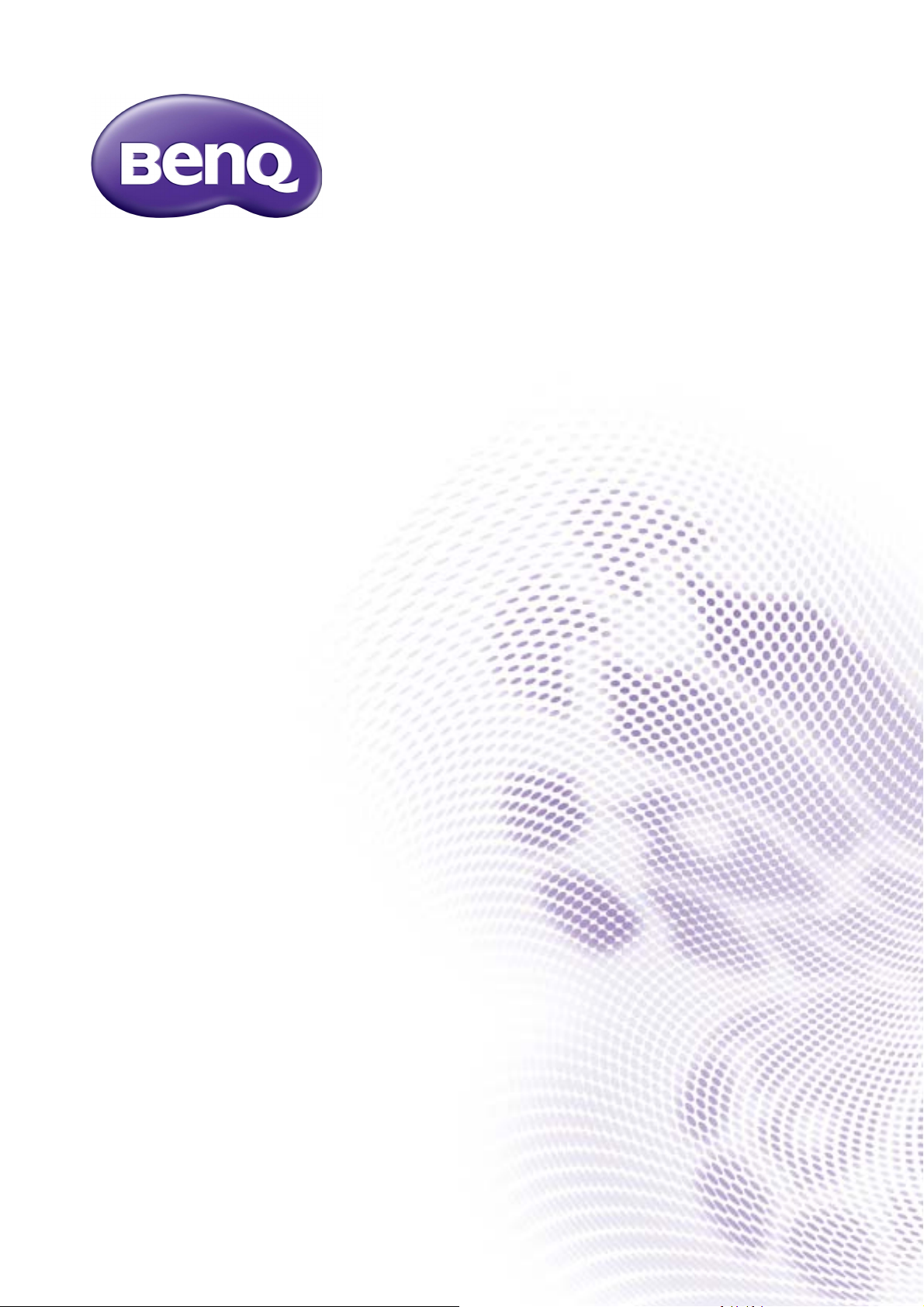
Řada E
Monitor LCD
Uživatelská příručka
Page 2
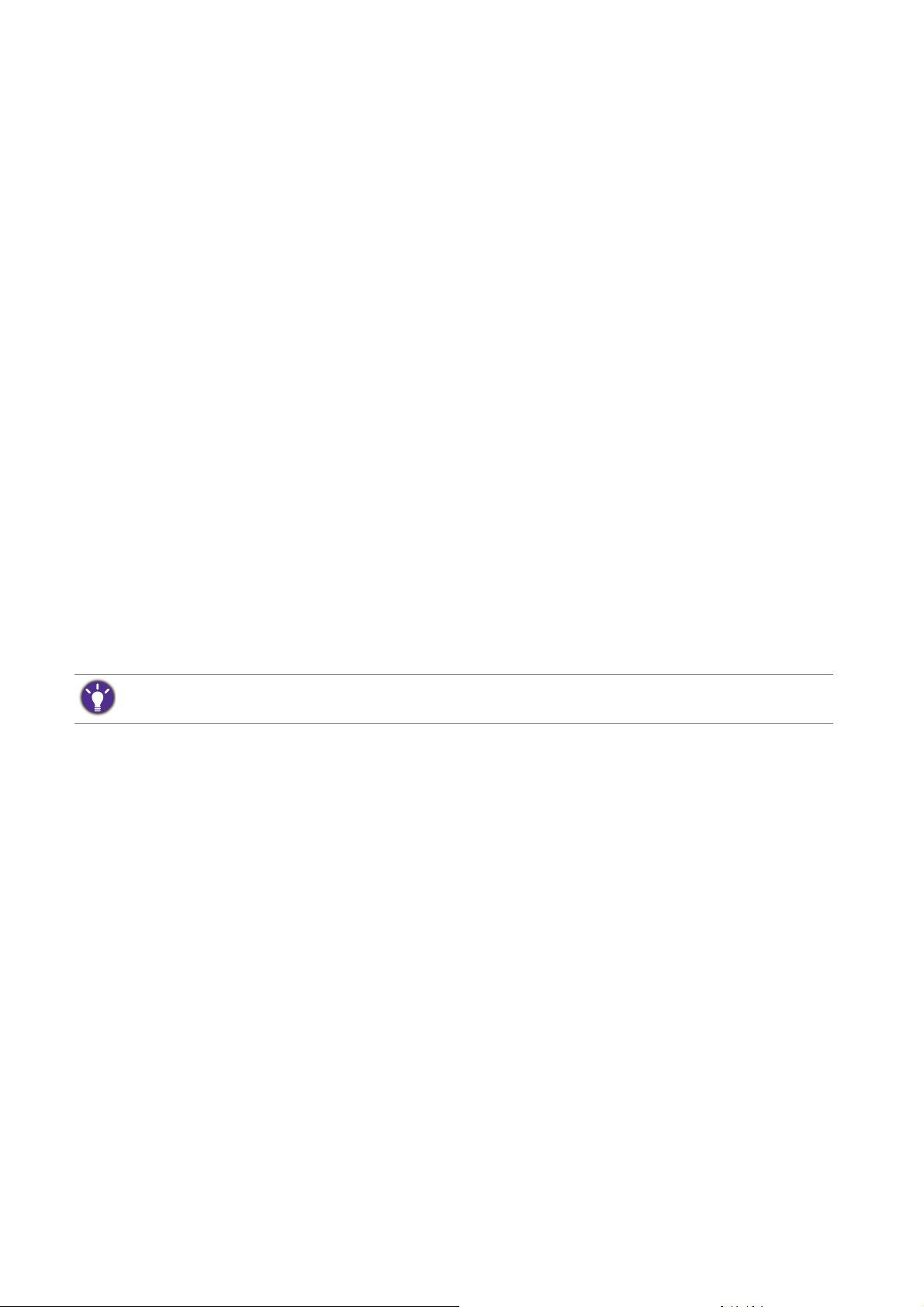
Copyright
Copyright © 2016 BenQ Corporation. Všechna práva vyhrazena. Žádná část této
publikace nesmí být reprodukována, přenášena, přepisována, ukládána do systému
pro opětovné zpřístupnění, nebo překládána do jakéhokoli jazyka nebo počítačového
jazyka, v jakékoli formě nebo jakýmkoli způsobem, elektronickým, mechanickým,
magnetickým, optickým, chemickým, ručním nebo jakkoli jinak, bez předchozího
písemného souhlasu společnosti BenQ Corporation.
Prohlášení
Společnost BenQ Corporation neposkytuje žádné záruky, at’ už vyjádřené nebo
implikované, s ohledem na obsah zde uvedených informací, a specificky se zříká
jakýchkoli záruk, obchodovatelnosti nebo vhodnosti pro určitý konkrétní účel. Kromě
toho si společnost BenQ Corporation vyhrazuje právo provádět úpravy této publikace, a
čas od času provádět změny v jejím obsahu, a to bez povinnosti ze strany společnosti
BenQ Corporation upozorňovat jakoukoli osobu na takovéto úpravy nebo změny.
Na výkonnost bez blikání mohou mít vliv vnější faktory, jako je nízká kvalita kabelu,
nestabilní napájení, rušení signálu nebo špatné uzemnění a další. (Platí pouze pro
modely bez flickeru.)
Bezpečnost s ohledem na sít’ové napájení
Pro dosažení nejlepšího výkonu a dlouhé provozní životnosti vašeho monitoru dodržujte prosím tato
bezpečnostní upozornění.
• Sít’ová zástrčka odizolovává toto zařízení od sít’ového napětí.
• Sít’ová napájecí šňůra má rovněž funkci jako prostředek pro odpojení zařízení od
sít’ového napětí. Sít’ová zásuvka by měla být nainstalována v blízkosti zařízení a měla
by být snadno přístupná.
• Tento přístroj musí být napájen napětím, které je uvedeno na výrobním štítku přístroje.
Pokud si nejste jisti, jaké napětí máte ve své elektrické síti, obrat’te se prosím na
svého prodejce nebo na místní elektrorozvodné závody.
• Je nutné použít schválený napájecí kabel větší nebo rovnající se H03VV-F nebo
H05VV-F, 2G nebo 3G, 0,75 mm2.
• Napájecí adaptér pro EW2750ZL/EW2750ZE/EW2750ZC/EW2755ZH vyrobila
společnost Asian Power Devices (DA-50F19).
• Používejte pouze napájecí adaptér dodaný s vaším monitorem LCD. Použití jiného
typu napájecího adaptéru povede k selhání nebo riziku.
• Když adaptér používáte pro napájení zarízení nebo nabíjení baterie, umožnete
dostatecné vetrání kolem adaptéru. Neprikrývejte napájecí adaptér papírem ani jinými
predmety, abyste nenarušili chlazení. Nepoužívejte napájecí adaptér, když jej máte v
tašce.
• Zapojte napájecí adaptér ke správnému zdroji napájení.
2
Page 3
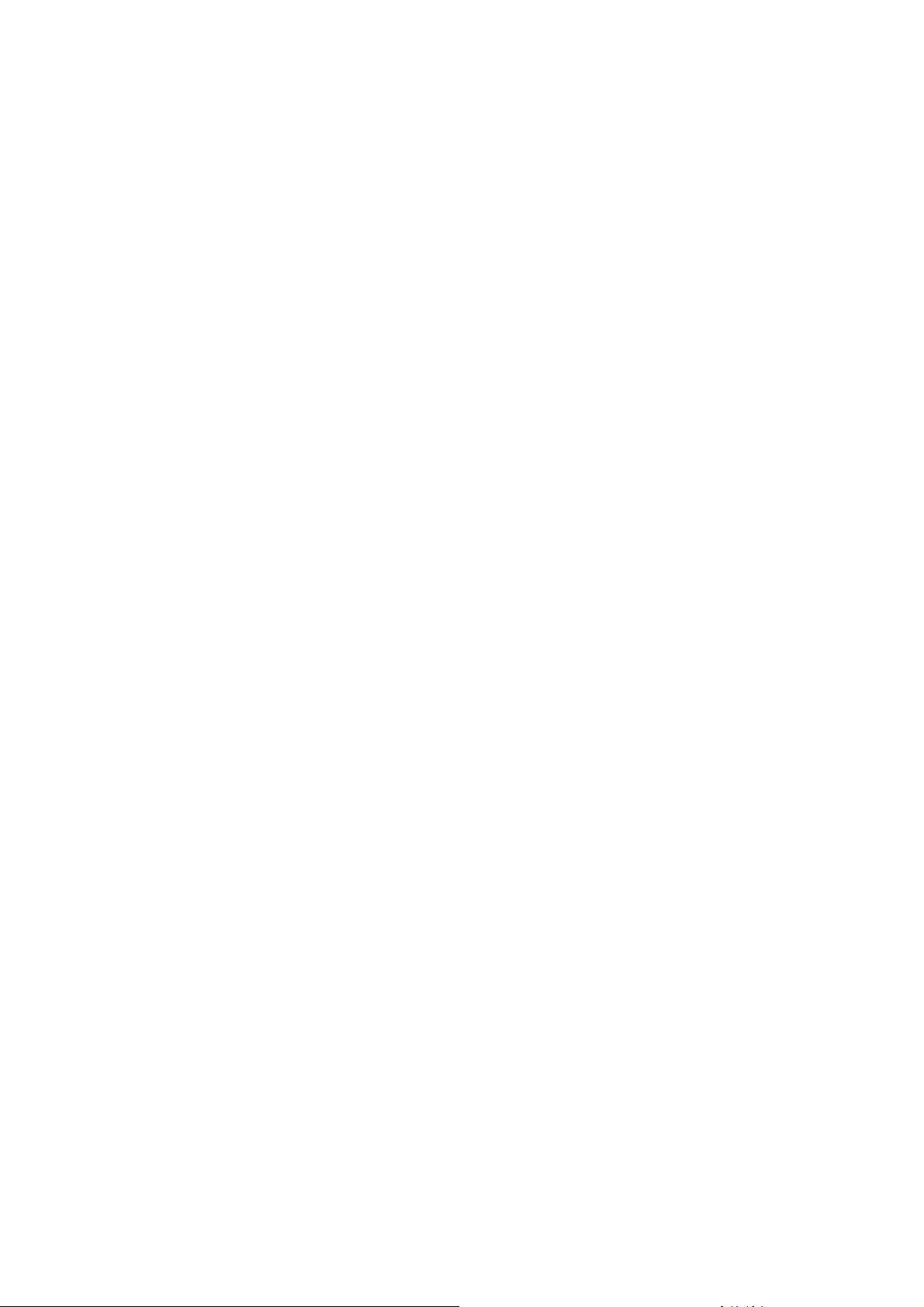
• Nepokoušejte se napájecí adaptér opravovat. Uvnitr nejsou žádné opravitelné díly.
Pokud je adaptér poškozen nebo pokud byl vystaven nadmerné vlhkosti, vymente jej.
Péče a údržba přístroje
• Čištění. Před zahájením čištění vždy monitor odpojte od sít’ové zásuvky. Povrch
skříňky LCD monitoru čistěte měkkým hadříkem, který nepouští vlas. Vyvarujte se
použití jakýchkoli kapalin a aerosolových čističů nebo čisticích prostředků na skla.
•Výřezy a otvory na zadní a horní straně skříňky jsou určeny pro odvětrávání. Tyto
výřezy a otvory nesmí být ničím zablokovány ani zakryty. Tento monitor nesmí být
nikdy umístěn v blízkosti nebo nad radiátorem nebo topným tělesem, ani nesmí být
vestavěn do skříní, polic a podobně, pokud není zajištěno jeho správné odvětrávání.
•Do skříňky přístroje nikdy nezasunujte žádné předměty, a zabraňte jejímu polití
jakýmikoli kapalinami.
Servis přístroje
Nepokoušejte se o servis tohoto přístroje svépomocí, protože otevření nebo demontáž
krytů může vést k obnažení míst s vysokým napětím uvnitř přístroje nebo ke vzniku
jiných nebezpečí. Pokud se vyskytne některá z uvedených okolností nebo jiná nehoda,
jako je například pád přístroje nebo jeho chybný provoz, obrat’te se na kvalifikovaného
servisního technika s žádostí o servis.
3
Page 4

BenQ ecoFACTS
BenQ has been dedicated to the design and development of greener product as part of
its aspiration to realize the ideal of the "Bringing Enjoyment 'N Quality to Life" corporate
vision with the ultimate goal to achieve a low-carbon society. Besides meeting
international regulatory requirement and standards pertaining to environmental
management, BenQ has spared no efforts in pushing our initiatives further to
incorporate life cycle design in the aspects of material selection, manufacturing,
packaging, transportation, using and disposal of the products. BenQ ecoFACTS label
lists key eco-friendly design highlights of each product, hoping to ensure that
consumers make informed green choices at purchase. Check out BenQ's CSR Website
at http://csr.BenQ.com/ for more details on BenQ's environmental commitments and
achievements.
4
Page 5
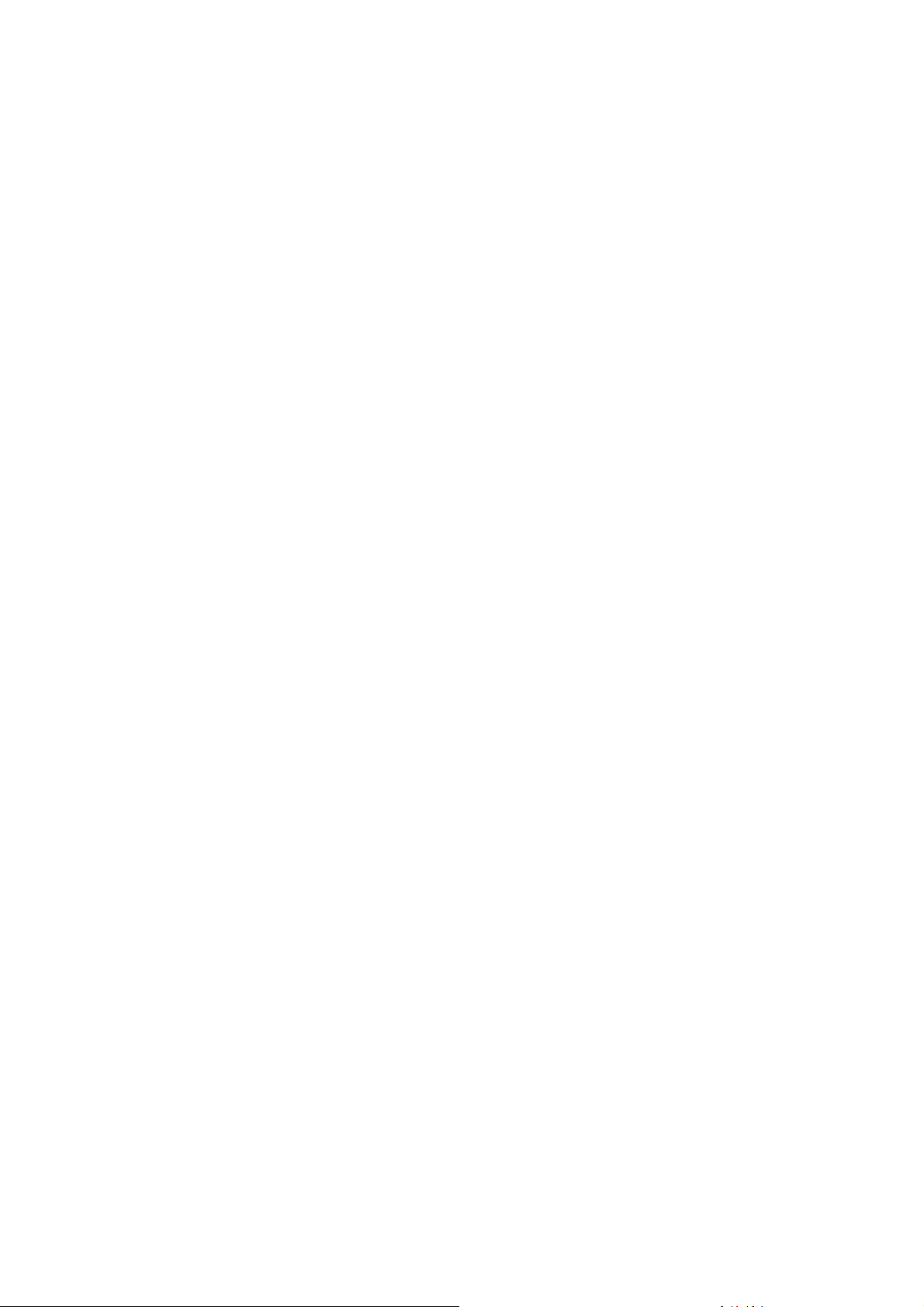
Obsah
Copyright .........................................................................................................2
Začínáme ........................................................................................................6
Poznejte svůj monitor ......................................................................................8
Čelní pohled................................................................................................................ 8
Zadní pohled............................................................................................................... 8
Připojení ......................................................................................................................9
Jak nainstalovat tento monitor ......................................................................11
Oddělení stojanu a základny .....................................................................................16
Optimální používání monitoru BenQ .............................................................17
Instalace ovladače monitoru do nového počítače ..................................................... 18
Změna ovladače monitoru v počítači ........................................................................19
Instalace do systému Windows 10 (pouze vybrané modely) .................................... 20
Instalace do systému Windows 8 (8.1) ..................................................................... 21
Instalace do systému Windows 7 .............................................................................. 22
Nastavení monitoru .......................................................................................23
Ovládací panel.......................................................................................................... 23
Základní používání nabídky ......................................................................................24
Optimalizace obrazu .................................................................................................26
Přizpůsobení horkých tlačítek ................................................................................... 26
Úprava režimu zobrazení.......................................................................................... 26
Volba vhodného režimu obrazu ................................................................................ 27
Připojení monitoru k produktu řady MacBook ........................................................... 27
Používání hlavní nabídky .............................................................................. 28
Nabídka Displej .........................................................................................................29
Nabídka Obraz ..........................................................................................................31
Nabídka Obraz – Upřesnit ........................................................................................33
Nabídka Zvuk ............................................................................................................ 37
Nabídka Systém ........................................................................................................38
Odstraňování závad ...................................................................................... 42
Často pokládané otázky (FAQ)................................................................................. 42
Potřebujete další pomoc? ......................................................................................... 44
5
Page 6
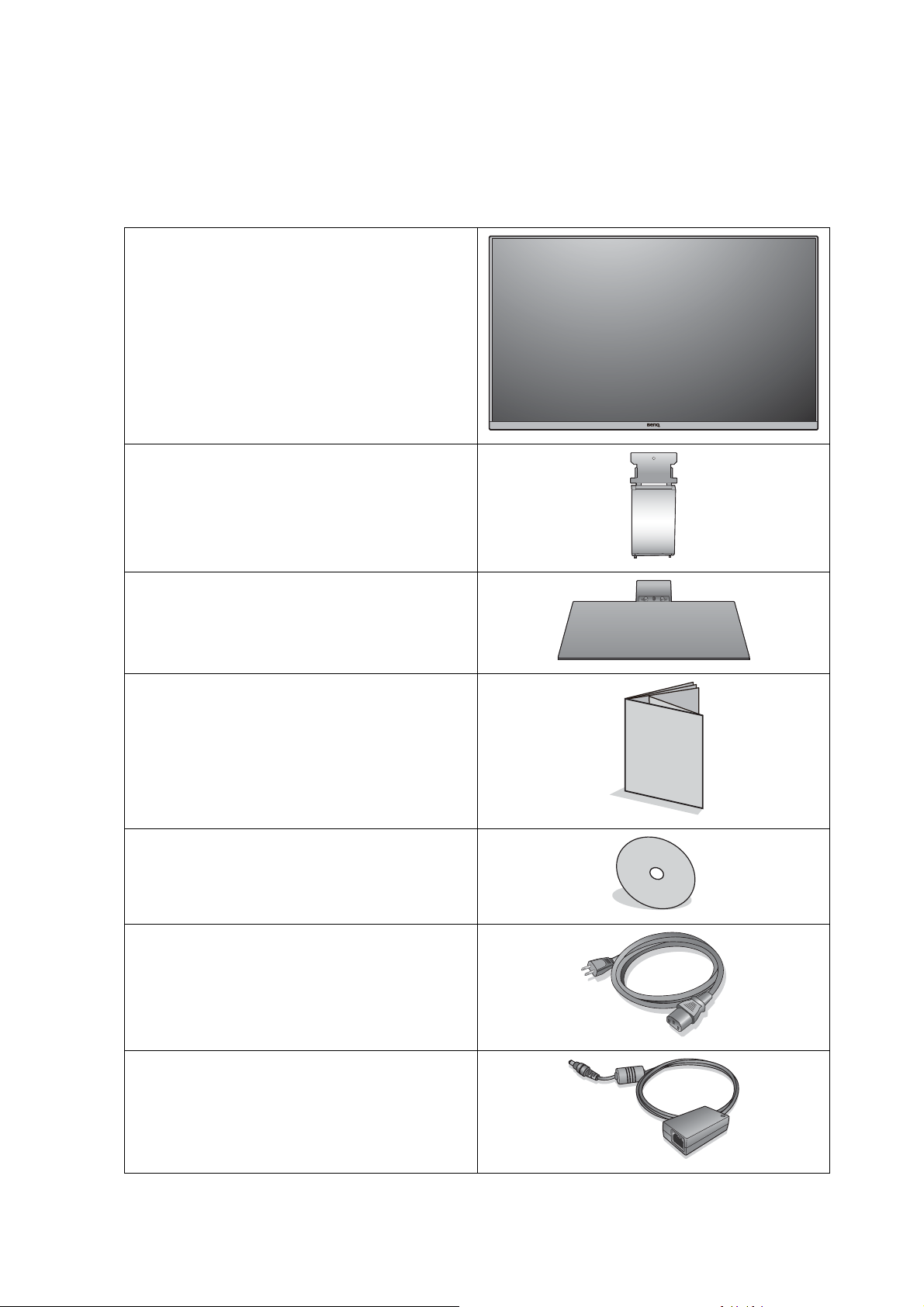
Začínáme
Při rozbalení si prosím zkontrolujte, zda máte všechny následující položky. Pokud
některá z nich chybí nebo je poškozena, obrat’te se neprodleně na prodejce, u něhož
jste monitor zakoupili.
LCD monitor BenQ
Stojan monitoru
Podstavec monitoru
Průvodce pro rychlé uvedení do provozu
CD-ROM
Sít’ová napájecí šňůra
(Obrázek se může lišit od vzhledu
přístroje, dodávaného do vašeho
regionu.)
Napájecí adaptér
6 Začínáme
Page 7
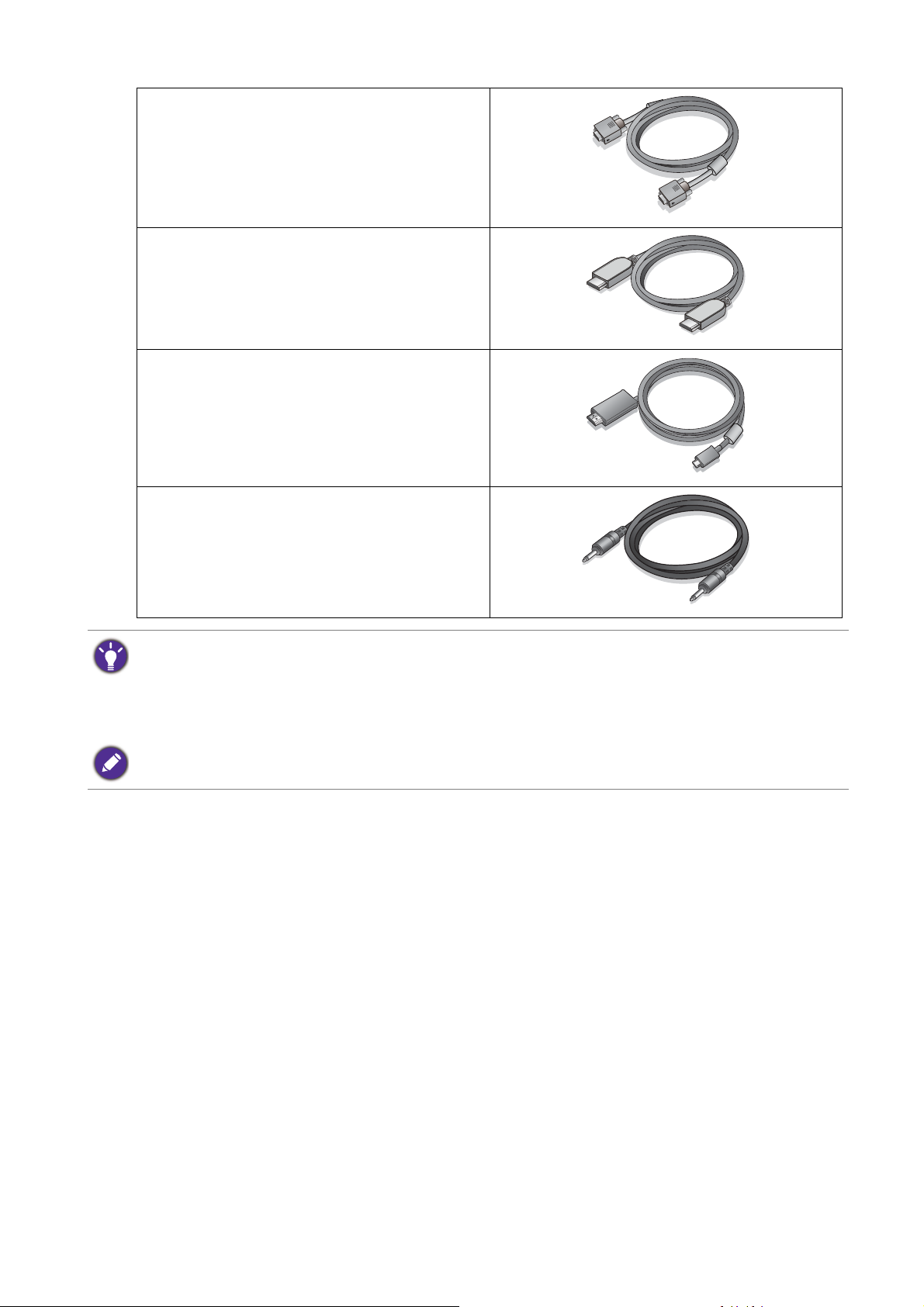
Videokabel: D-Sub
Videokabel: HDMI
(Volitelné příslušenství)
Videokabel: MHL
(Volitelné příslušenství pro modely se
vstupy MHL)
Audio kabel
(Volitelné příslušenství)
• Dostupné příslušenství a obrázky vyobrazené zde se mohou lišit od skutečného obsahu a produktu
dodávaného do vaší oblasti. A obsah balení se může změnit bez předchozího oznámení. Kabely,
které nejsou dodány s vaším výrobkem, si můžete zakoupit samostatně.
• Zvažte uskladnění krabice a obalového materiálu k budoucímu použití při případné přepravě
monitoru. Na míru tvarovaný pěnový obalový materiál je ideální k ochraně monitoru při přepravě.
Produkt i příslušenství vždy uchovávejte mimo dosah malých dětí.
7Začínáme
Page 8
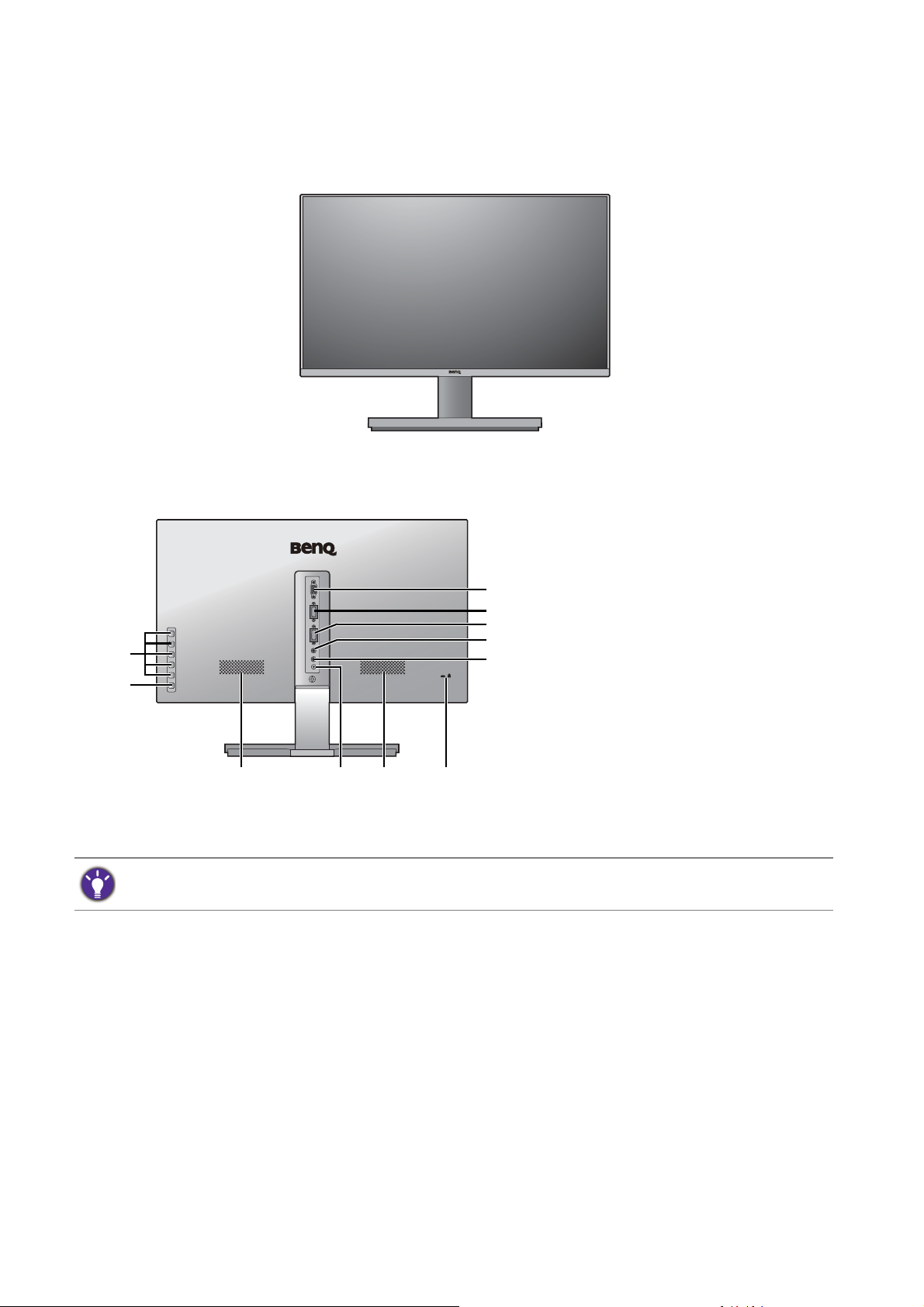
Poznejte svůj monitor
5
89
6
810
3
4
1
2
7
Čelní pohled
Zadní pohled
1. Ovládací tlačítka
2. Tlačítko napájení
3. Zásuvka D-Sub
4. Zásuvka HDMI
5. Zásuvka HDMI
Zásuvka HDMI/MHL
(pro modely se vstupy MHL)
6. Zvukový vstup
7. Zásuvka pro sluchátka
8. Reproduktory
9. Vstupní konektor pro
stejnosměrné napájení
10. Drážka pro zámek Kensington
• Výše uvedený diagram se může lišit dle modelu.
• Obrázek se může lišit od vzhledu přístroje, dodávaného do vašeho regionu.
8 Poznejte svůj monitor
Page 9
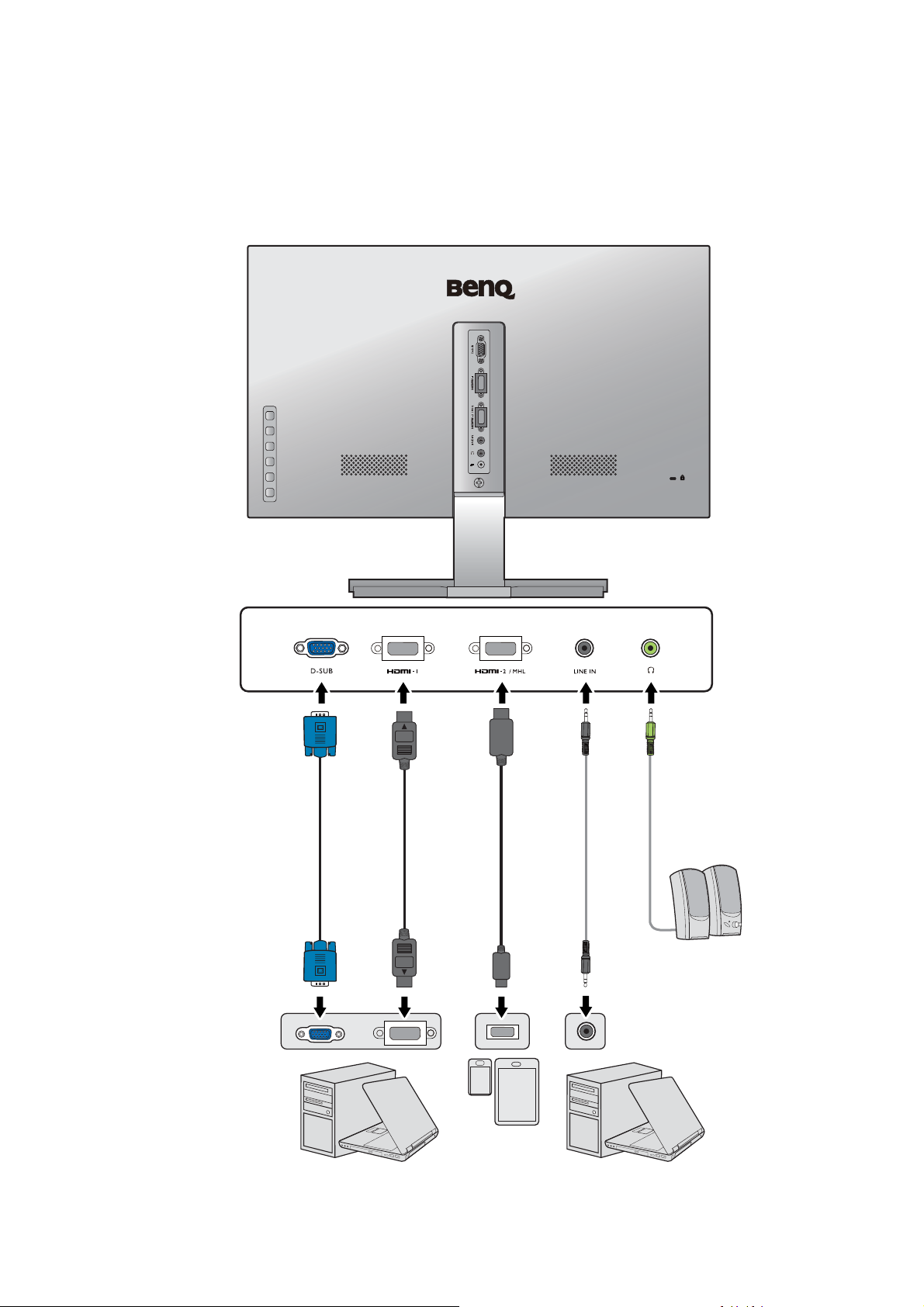
EW50
Připojení
Následující ilustrace připojení jsou pouze pro informaci. Kabely, které nejsou dodány s
vaším výrobkem, si můžete zakoupit samostatně.
Podrobnosti o metodách připojení najdete na straně 13 - 14.
9Poznejte svůj monitor
Page 10
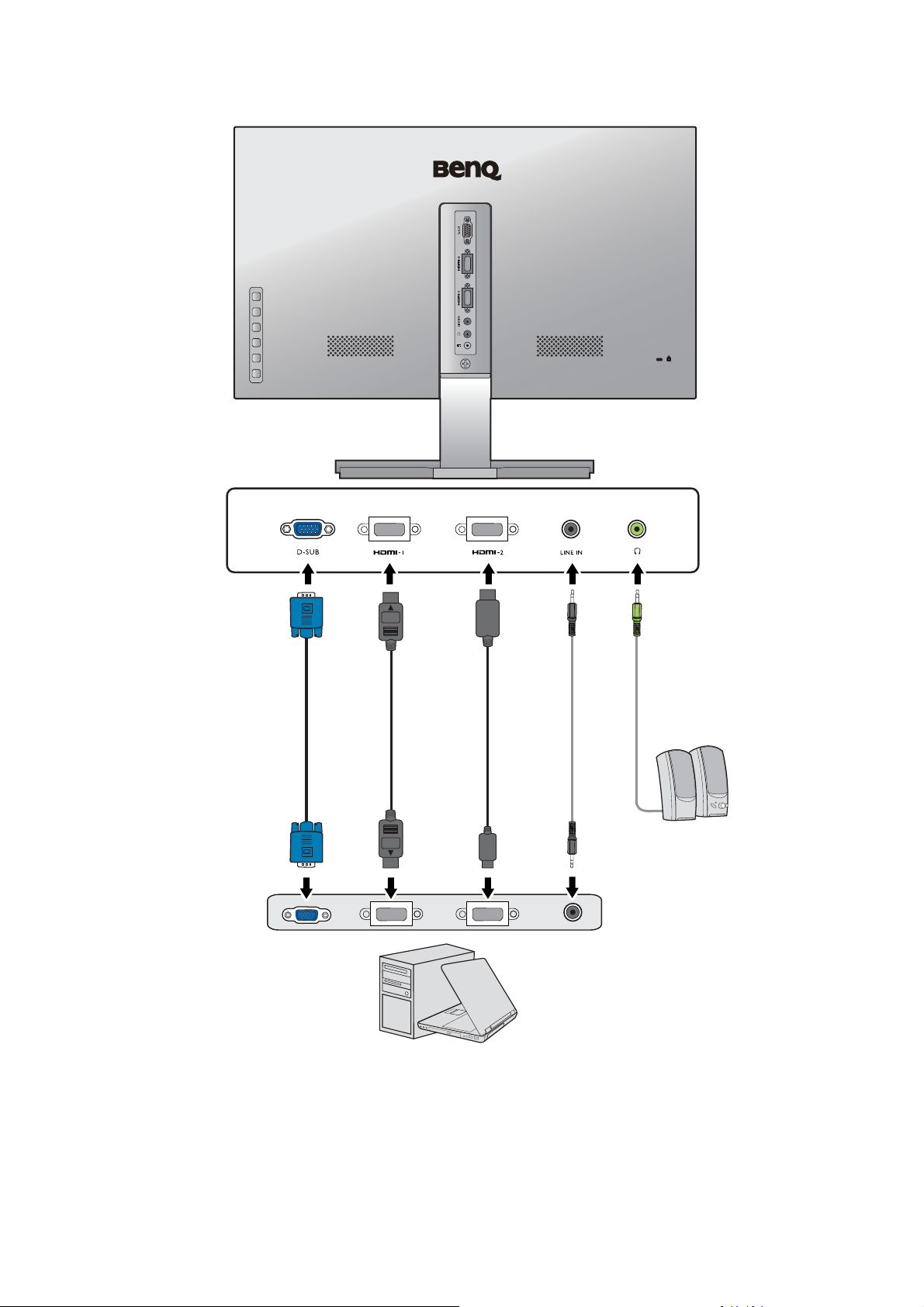
EW2755ZH
10 Poznejte svůj monitor
Page 11
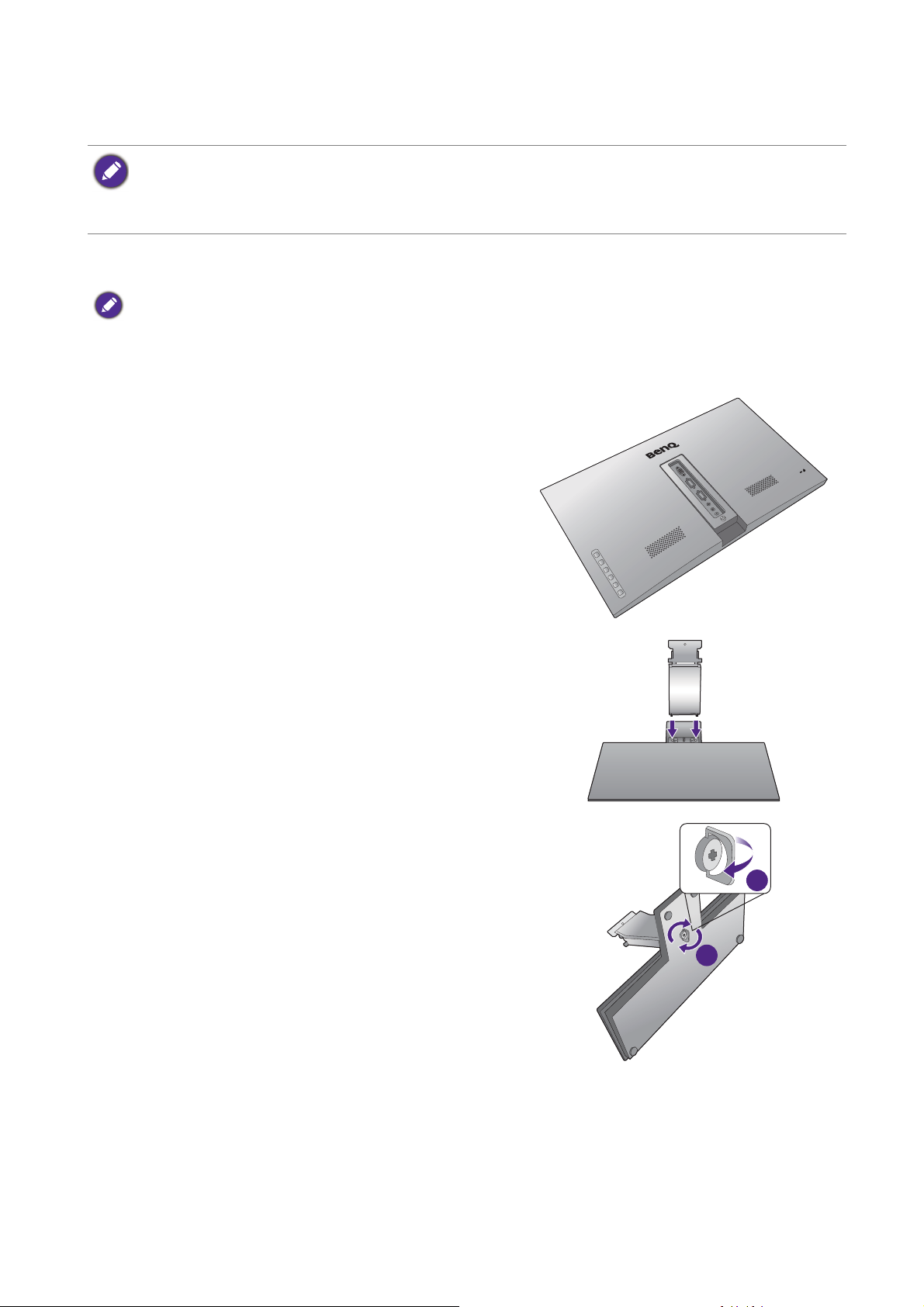
Jak nainstalovat tento monitor
• Je-li počítač zapnutý, je nutné jej před pokračováním vypnout.
Nepřipojujte monitor ani nezapínejte jeho napájení, dokud k tomu nebudete vyzváni.
• Následující ilustrace jsou pouze pro informaci. Dostupné vstupní a výstupní konektory se mohou lišit
v závislosti na zakoupeném modelu.
1. Připevněte podstavec monitoru.
Postupujte opatrně, aby nedošlo k poškození monitoru. Při položení povrchu obrazovky například na
sešívačku nebo myš může dojít k prasknutí skla nebo poškození substrátu LCD a zániku platnosti
záruky. Při posouvání monitoru po stole může dojít k poškrábání nebo poškození rámu a ovládacích
prvků monitoru.
Chraňte monitor a obrazovku vytvořením prázdné
rovné plochy na stole a položením měkkého
materiálu, například obalu monitoru, na tuto plochu.
Položte monitor obrazovkou dolů na podložku na
prázdném rovném povrchu.
Podle ilustrace připevněte stojan monitoru k
podstavci, dokud nezaklapne.
Utáhněte šroub ve spodní části základny monitoru,
jak je to vyobrazeno na obrázku.
1
2
11 Jak nainstalovat tento monitor
Page 12
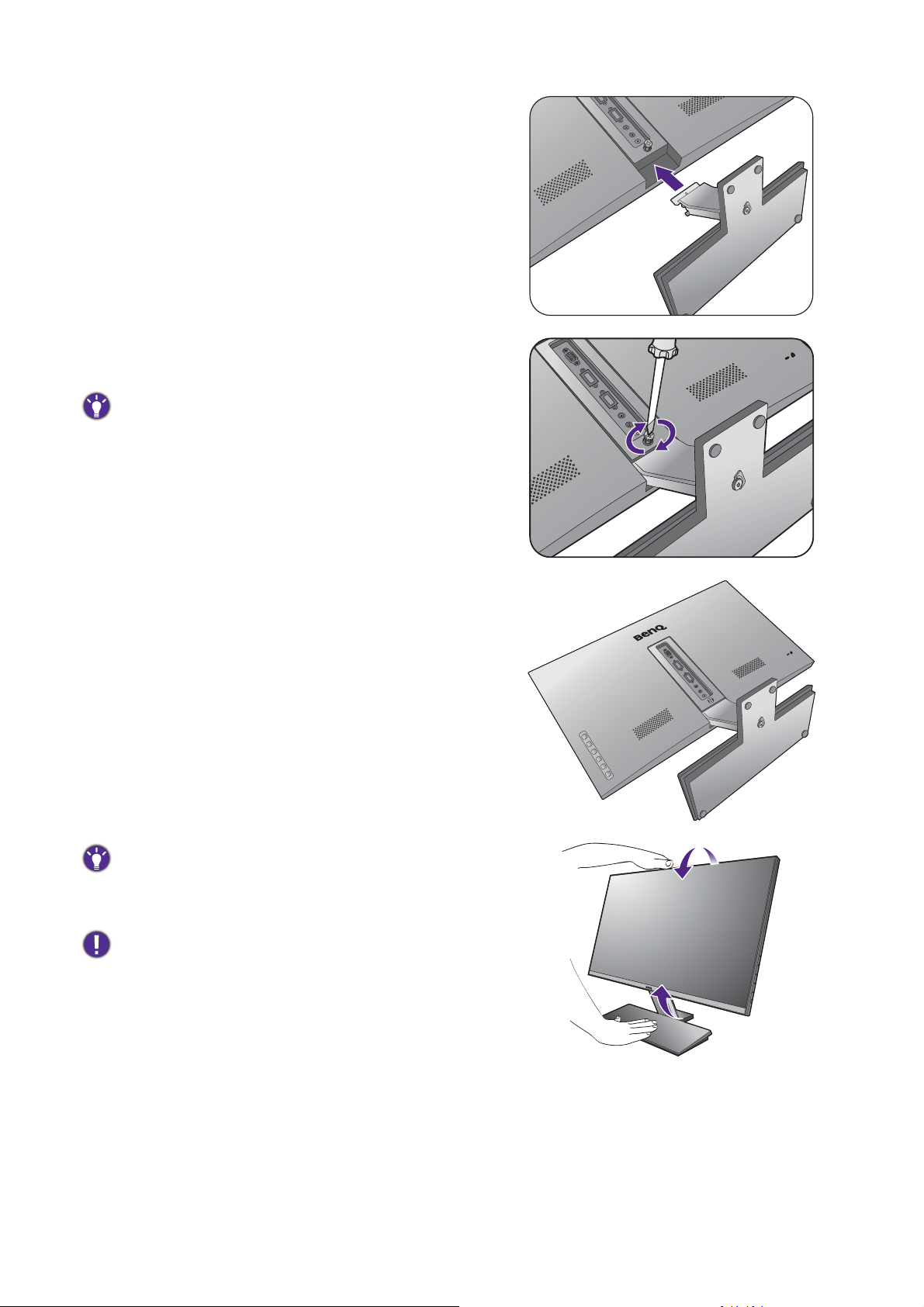
Vyrovnejte rameno stojanu s monitorem a zatlačte
je do sebe, dokud nezaklapnou.
Utáhněte šroub, kterým je stojan uchycen k
monitoru.
Pro utažení nebo uvolnění šroubu potřebujete
šroubovák nebo minci.
Opatrně monitor zvedněte, otočte a položte svisle
na podstavec na rovný plochý povrch.
Upravte polohu monitoru a náklon obrazovky tak, abyste
minimalizovali nežádoucí odrazy z ostatních zdrojů
světla.
Váš monitor bezokrajový a je třeba s ním manipulovat
opatrně. Upravte úhel obrazovky tak, že jednu ruku
položíte na horní část a druhou na základnu monitoru,
jak ukazuje obrázek. Na obrazovku nesmíte působit
nadměrnou silou.
12 Jak nainstalovat tento monitor
Page 13
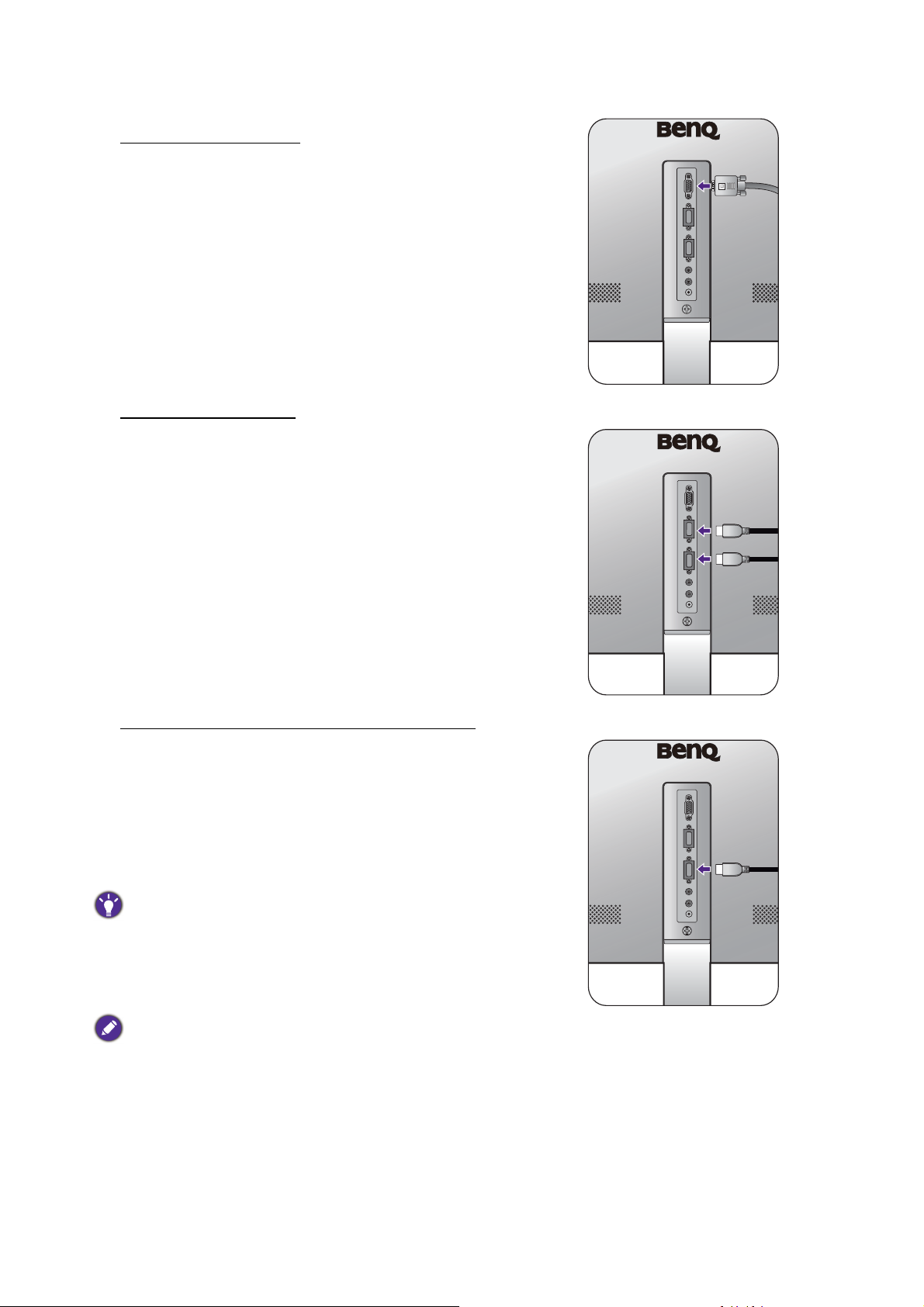
2. Připojte videokabel počítače.
Jak připojit kabel D-Sub
Připojte zástrčku kabelu D-Sub (konec bez
feritového filtru) k video zásuvce na monitoru.
Připojte druhý konec kabelu (konec s feritovým
filtrem) k video zásuvce počítače.
Utáhněte prsty všechny šrouby, abyste zabránili
náhodnému uvolnění zástrček během používání.
Buď
Jak připojit kabel HDMI
Připojte konektor kabelu HDMI do portu HDMI na
monitoru. Druhý konec kabelu připojte do portu
HDMI digitálního výstupu zařízení.
Jak připojit kabel MHL (pouze vybrané modely)
Připojte konektor kabelu MHL do portu HDMI/MHL
na monitoru. Druhý konec kabelu připojte do portu
MHL digitálního výstupu zařízení.
Všechna mobilní zařízení nemají funkci MHL.
Pokud chcete zjistit, zda ji má vaše mobilní zařízení,
obrat’te se na prodejce.
Nebo
Nebo
Pokud máte k dispozici více než jednu metodu
videopřenosu, můžete zvážit kvalitu obrazu každého
videokabelu před připojením.
- Lepší kvalita: HDMI, MHL
- Dobrá kvalita: D-Sub
Videokabely obsažené v balení a ilustrace zdířek vpravo
se mohou lišit podle produktu dodávaného do vašeho
regionu.
13 Jak nainstalovat tento monitor
Page 14
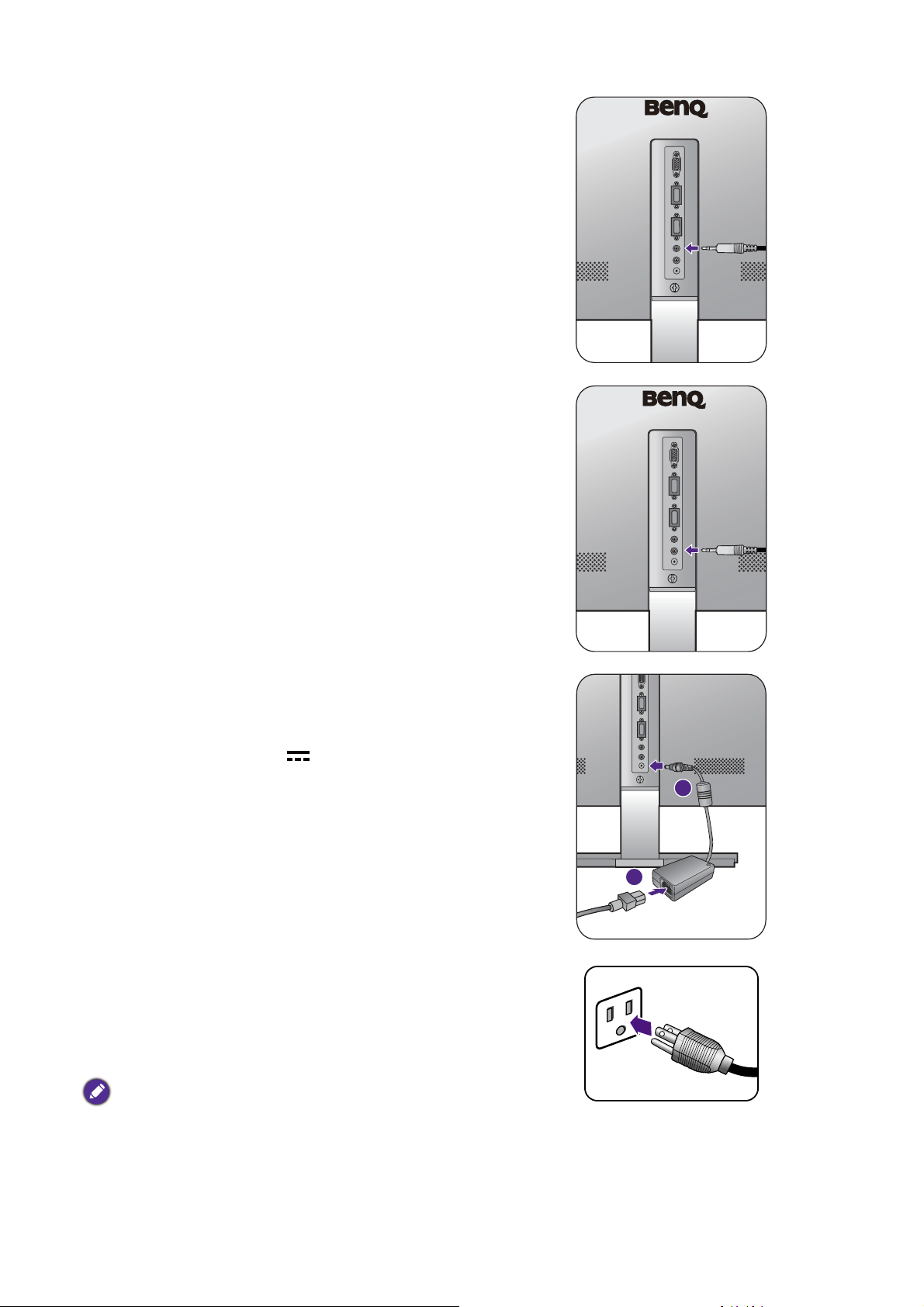
3. Připojte audio kabel.
1
2
Připojte audio kabel ke konektoru v zadní části
monitoru (Line in) a k audio výstupu vašeho
počítače.
Do zásuvky pro sluchátka vedle konektoru Line In
monitoru můžete připojit sluchátka.
4. Připojte napájecí kabel k monitoru.
Připojte napájecí kabel k napájecímu adaptéru.
Zastrčte jeden konec napájecího kabelu do
konektoru označeného v zadní části monitoru.
Druhý konec kabelu zatím nepřipojujte do elektrické
zásuvky.
5. Připojte monitor do elektrické zásuvky a
zapněte napájení.
Připojte druhý konec napájecího kabelu do
elektrické zásuvky a zapněte ji.
Obrázek se může lišit od vzhledu přístroje, dodávaného
do vašeho regionu.
14 Jak nainstalovat tento monitor
Page 15

Stisknutím tlačítka napájení na monitoru zapněte
monitor.
Zapněte také počítač a nainstalujte software
monitoru podle pokynů v „Optimální používání
monitoru BenQ“ na strani 17.
Pro prodloužení životnosti výrobku doporučujeme
používat funkce pro úsporu energie ve vašem počítači.
15 Jak nainstalovat tento monitor
Page 16

Oddělení stojanu a základny
2
1
1. Připravte monitor a pracovní plochu.
Před odpojením napájecího kabelu vypněte
monitor a napájení. Před odpojením signálového
kabelu monitoru vypněte počítač.
Chraňte monitor a obrazovku vytvořením prázdné
rovné plochy na stole a položením měkkého
materiálu, například ručníku, na tuto plochu. Potom
položte monitor obrazovkou dolů na tuto podložku
na prázdném rovném povrchu.
Postupujte opatrně, aby nedošlo k poškození monitoru.
Při položení povrchu obrazovky například na sešívačku
nebo myš může dojít k prasknutí skla nebo poškození
substrátu LCD a zániku platnosti záruky. Při posouvání
monitoru po stole může dojít k poškrábání nebo
poškození rámu a ovládacích prvků monitoru.
2. Sejměte stojan monitoru.
Uvolněte šroub, kterým je stojan uchycen k
monitoru. Potom vytáhněte stojan směrem od
monitoru.
Pro utažení nebo uvolnění šroubu potřebujete
šroubovák nebo minci.
3. Sejměte podstavec monitoru.
Uvolněte šroub ve spodní části základny monitoru
a monitor oddělte, jak je to vyobrazeno na obrázku.
Chcete-li v budoucnu používat monitor na stojanu,
uschovejte podstavec, stojan a šrouby na bezpečném
místě.
1
2
16 Jak nainstalovat tento monitor
Page 17

Optimální používání monitoru BenQ
Abyste mohli co nejlépe využít všech výhod vašeho nového LCD monitoru BenQ, je
nezbytné, abyste si nainstalovali ovladač LCD monitoru BenQ, který najdete na
CD-ROM, jenž je součástí dodávky LCD monitoru BenQ.
Okolnosti, za kterých svůj LCD monitor BenQ připojujete a používáte, jsou rozhodující
pro určení postupu, který je nutno provést pro úspěšnou instalaci software ovladače
LCD monitoru BenQ. Tyto okolnosti se týkají verze používaného operačního systému
Microsoft Windows a také toho, zda připojujete monitor a instalujete software do
nového počítače (bez nainstalovaného ovladače monitoru) nebo zda provádíte změnu
stávající instalace (ovladač monitoru je již nainstalován) z důvodu použití novějšího
monitoru.
V obou případech však po dalším zapnutí počítače (po připojení monitoru k počítači)
Windows automaticky detekují nový (nebo odlišný) hardware a spustí průvodce
Průvodce nalezením nového hardware.
Postupujte podle pokynů průvodce až do okamžiku, kdy jste požádáni o výběr modelu
monitoru. V tomto okamžiku klikněte na tlačítko Z disku, vložte do mechaniky CD-ROM
dodávané k LCD monitoru BenQ a zvolte příslušný model monitoru. Další podrobnosti
a pokyny pro postup krok za krokem pro automatickou (nové) nebo aktualizační
(existující) instalaci najdete v části:
• „Instalace ovladače monitoru do nového počítače“ na strani 18.
• „Změna ovladače monitoru v počítači“ na strani 19.
• Pokud je pro přihlášení do počítače s operačním systémem Windows vyžadováno uživatelské jméno
a heslo, musíte se za účelem instalace ovladače monitoru přihlásit jako správce počítače
(Administrator) nebo jako člen skupiny správci počítače (Administrators). Kromě toho se může stát,
že v případě připojení počítače k síti se zabezpečeným přístupem se vám nemusí instalace ovladače
do počítače z důvodu nastavení sít’ového zabezpečení zdařit.
• Chcete-li zjistit název zakoupeného modelu, podívejte se na štítek s technickými údaji na zadní
straně monitoru.
17 Optimální používání monitoru BenQ
Page 18

Instalace ovladače monitoru do nového počítače
Tyto pokyny popisují postup výběru a instalace software ovladače LCD monitoru BenQ
do nového počítače, do kterého ještě nebyl nainstalován žádný ovladač monitoru. Tyto
pokyny jsou platné pouze pro počítač, který jste ještě nikdy nepoužili a pro který je LCD
monitor BenQ vůbec prvním monitorem, který je k tomuto počítači připojen.
Pokud připojujete LCD monitor BenQ k počítači, ke kterému již byl připojen jiný monitor (a ve kterém je
nainstalován ovladač monitoru), nejsou tyto pokyny platné. Místo toho postupujte podle pokynů v části
„Změna ovladače monitoru v počítači“.
1. Postupujte podle pokynů v části „Jak nainstalovat tento monitor“ na strani 11.
Po spuštění systému Windows systém automaticky detekuje nový monitor a spustí
Průvodce nalezením nového hardware. Postupujte podle pokynů průvodce až do
okamžiku, kdy se zobrazí volba Instalovat ovladače hardwarového zařízení.
2. Do jednotky CD počítače vložte disk CD-ROM BenQ LCD Monitor.
3. Zaškrtněte volbu Vyhledat vhodný ovladač pro zařízení a klikněte na Další.
4. Zaškrtněte volbu Jednotky CD-ROM (zrušte zaškrtnutí všech ostatních voleb) a
klikněte na tlačítko Další.
5. Zkontrolujte, zda průvodce vybral správný název monitoru a klepněte na tlačítko
Další.
6. Klikněte na Dokončit.
7. Restartujte počítač.
Chcete-li najít vhodné soubory ovladačů pro zakoupený model, viz následující tabulku.
Soubory ovladačů Vhodné modely
EW2750 EW2750ZL / EW2750ZE / EW2750ZC
EW2755 EW2755ZH
18 Optimální používání monitoru BenQ
Page 19

Změna ovladače monitoru v počítači
Tyto pokyny popisují postup manuální změny existujícího ovladače monitoru na
počítačích s operačním systémem Microsoft Windows. V současnosti je testován jako
kompatibilní pro operační systémy (OS) Windows 10, Windows 8 (8.1) a Windows 7.
Ovladač LCD monitoru BenQ pro váš model monitoru může bezchybně fungovat i v jiných verzích
operačního systému Windows; v době vzniku tohoto návodu však nebyly k dispozici žádné výsledky
testů tohoto ovladače pro jiné verze operačního systému Windows a z tohoto důvodu nemůže
společnost BenQ u jiných operačních systémů zaručit správné fungování ovladače.
Instalace software ovladače monitoru zahrnuje volbu příslušného informačního
souboru (.inf) na disku CD-ROM dodávaném k LCD monitoru BenQ pro konkrétní
model monitoru, který jste připojili k počítači a instalaci příslušných souborů ovladače z
disku CD systémem Windows. Je nutno pouze odpovídajícím způsobem systém
instruovat. Operační systém Windows disponuje průvodcem pro aktualizaci ovladače
zařízení, který tuto úlohu automatizuje a provádí vás volbou souboru a procesem
instalace.
Viz kapitoly:
• „Instalace do systému Windows 10 (pouze vybrané modely)“ na strani 20.
• „Instalace do systému Windows 8 (8.1)“ na strani 21.
• „Instalace do systému Windows 7“ na strani 22.
19 Optimální používání monitoru BenQ
Page 20

Instalace do systému Windows 10 (pouze vybrané modely)
1. Otevřete okno Vlastnosti zobrazení.
Jděte na položky Start, Nastavení, Zařízení, Zařízení a tiskárny a v nabídce klepněte
pravým tlačítkem myši na název monitoru.
2. Z nabídky vyberte možnost Vlastnosti.
3. Klepněte na kartu Hardware.
4. Klepněte na položku Obecný monitor PnP a potom na tlačítko Vlastnosti.
5. Klikněte na záložku Ovladač a na tlačítko Aktualizovat ovladač.
6. Do jednotky CD počítače vložte disk CD-ROM BenQ LCD Monitor.
7. V okně Aktualizovat ovladač vyberte možnost Vyhledat ovladač v tomto počítači.
8. Klepněte na tlačítko
Procházet a přejděte do následujícího adresáře:
d:\BenQ_LCD\Driver\ (d označuje písmeno jednotky CD-ROM).
Písmeno jednotky pro mechaniku CD může být v závislosti na nastavení systému odlišné od písmene
uvedeného v předchozím příkladu – může to být např. 'D:' nebo 'E:' nebo 'F:' atd.
9. Vyberte v dodaném seznamu ovladačů správný název složku monitoru a klepněte
na tlačítko
Příslušné soubory ovladače monitoru se zkopírují a nainstalují do počítače.
Další.
10. Klepněte na tlačítko Zavřít.
Po dokončení aktualizace ovladače můžete být vyzváni k restartování počítače.
20 Optimální používání monitoru BenQ
Page 21

Instalace do systému Windows 8 (8.1)
1. Otevřete okno Zobrazení - vlastnosti.
Přesuňte kurzor do pravého dolního rohu obrazovky nebo na klávesnici stiskněte tlačítka
Windows + C pro otevření panelu Charm (symbolů). Jděte na položky Nastavení,
Ovládací panely, Zařízení a tiskárny a v nabídce klepněte pravým tlačítkem myši na
název monitoru.
Nebo klepněte pravým tlačítkem myši na plochu a vyberte Přizpůsobit, Displej, Zařízení a
tiskárny a v nabídce klepněte pravým tlačítkem myši na název monitoru.
2. Z nabídky vyberte možnost Vlastnosti.
3. Klepněte na kartu Hardware.
4. Klepněte na položku Obecný monitor PnP a potom na tlačítko Vlastnosti.
5. Klikněte na záložku Ovladač a na tlačítko Aktualizovat ovladač.
6. Do jednotky CD počítače vložte disk CD-ROM BenQ LCD Monitor.
7. V okně Aktualizovat ovladač vyberte možnost Vyhledat ovladač v tomto
počítači.
8. Klepněte na tlačítko Procházet a přejděte do následujícího adresáře:
d:\BenQ_LCD\Driver\ (d označuje písmeno jednotky CD-ROM).
Písmeno jednotky pro mechaniku CD může být v závislosti na nastavení systému odlišné od písmene
uvedeného v předchozím příkladě – může to být např. ‘D:’ nebo ‘E:’ nebo ‘F:’ atd.
9. Vyberte v dodaném seznamu ovladačů správný název složku monitoru a klepněte
na tlačítko Další.
Příslušné soubory ovladače monitoru se zkopírují a nainstalují do počítače.
10. Klepněte na tlačítko Zavřít.
Po dokončení aktualizace ovladače můžete být vyzváni k restartování počítače.
21 Optimální používání monitoru BenQ
Page 22

Instalace do systému Windows 7
1. Otevřete okno Zobrazení - vlastnosti.
Jděte na položky Start, Ovládací panely, Hardware a zvuk, Zařízení a tiskárny a v
nabídce klepněte pravým tlačítkem myši na název monitoru.
Nebo klepněte pravým tlačítkem myši na plochu a vyberte Přizpůsobit, Displej, Zařízení a
tiskárny a v nabídce klepněte pravým tlačítkem myši na název monitoru.
2. Z nabídky vyberte možnost Vlastnosti.
3. Klepněte na kartu Hardware.
4. Klepněte na položku Obecný monitor PnP a potom na tlačítko Vlastnosti.
5. Klikněte na záložku Ovladač a na tlačítko Aktualizovat ovladač.
6. Do jednotky CD počítače vložte disk CD-ROM BenQ LCD Monitor.
7. V okně Aktualizovat ovladač vyberte možnost Vyhledat ovladač v tomto
počítači.
8. Klepněte na tlačítko Procházet a přejděte do následujícího adresáře:
d:\BenQ_LCD\Driver\ (d označuje písmeno jednotky CD-ROM).
Písmeno jednotky pro mechaniku CD může být v závislosti na nastavení systému odlišné od písmene
uvedeného v předchozím příkladě – může to být např. ‘D:’ nebo ‘E:’ nebo ‘F:’ atd.
9. Vyberte v dodaném seznamu ovladačů správný název složku monitoru a klepněte
na tlačítko Další.
Příslušné soubory ovladače monitoru se zkopírují a nainstalují do počítače.
10. Klepněte na tlačítko Zavřít.
Po dokončení aktualizace ovladače můžete být vyzváni k restartování počítače.
22 Optimální používání monitoru BenQ
Page 23

Nastavení monitoru
1
2
Ovládací panel
Č. Název Popis
1. Ovládací tlačítka Přístup k funkcím nebo položkám nabídky zobrazeným na
obrazovce, přímo vedle každého tlačítka.
2. Tlačítko napájení Pro zapnutí a vypnutí monitoru.
23 Nastavení monitoru
Page 24

Základní používání nabídky
Low Blue Light
Picture Mode
Volume
Menu
Exit
Low Blue Light
Picture Mode
Volume
Menu
Exit
12
34
Na nabídky OSD (On Screen Display) se lze dostat pomocí ovládacích tlačítek. Pomocí
nabídky OSD můžete upravit veškeré nastavení monitoru.
1. Stiskněte libovolné ovládací tlačítko.
2. Zobrazí se nabídka horkých tlačítek. Horní tři ovládací prvky jsou uživatelská
tlačítka a jsou určena pro určité funkce.
3. Výběrem možnosti (Nabídka) se dostanete na hlavní nabídku.
24 Nastavení monitoru
Page 25

4. V hlavní nabídce pomocí ikon vedle ovládacích tlačítek provádějte úpravy nebo
výběr. V části „Používání hlavní nabídky“ na strani 28 najdete podrobnosti o
možnostech nabídky.
OSD v nabídce
Č.
horkých tlačítek
Ikona OSD v
hlavní nabídce
Funkce
Vlastní klávesa 1 • Ve výchozím nastavení je tato klávesa
horkou klávesou pro Low Blue Light/Low
Blue Light Plus. Chcete-li změnit výchozí
nastavení, viz „Přizpůsobení horkých
tlačítek“ na strani 26.
• Posun nahoru nebo zvýšení hodnoty.
Vlastní klávesa 2 • Ve výchozím nastavení je tato klávesa
horkou klávesou pro Režim obrazu.
Chcete-li změnit výchozí nastavení, viz
„Přizpůsobení horkých tlačítek“ na strani 26.
• Posun dolů nebo snížení hodnoty.
Vlastní klávesa 3
/
• Ve výchozím nastavení je tato klávesa
horkou klávesou pro Hlasitost. Chcete-li
změnit výchozí nastavení, viz „Přizpůsobení
horkých tlačítek“ na strani 26.
• Vstup do podnabídek.
•Výběr položek nabídky.
Nabídka • Aktivace hlavní nabídky.
• Návrat na předchozí nabídku.
Konec Ukončení nabídky OSD.
• OSD = nabídka na obrazovce.
Horké klávesy fungují pouze v případě, že se momentálně nezobrazuje hlavní nabídka. Zobrazení
klávesových zkratek zmizí po několika sekundách, kdy nebylo stisknuto žádné tlačítko.
• Pro odemčení ovládacích prvků OSD stiskněte a přidržte libovolné tlačítko po 10 sekund.
Ovládání displeje pomocí softwaru Display Pilot
K dispozici máte software Display Pilot, který lze používat jako alternativu pro ovládání
obrazovky. Stáhněte si jej a nainstalujte z www.benq.com nebo z dodaného CD (pokud
bylo CD dodáno).
Pokud chcete další informace o softwaru, přejděte na položky Systém > Možnosti >
Uživatelská příručka v softwaru Display Pilot.
Podporované operační systémy: Windows 7, Windows 8 a Windows 8.1.
25 Nastavení monitoru
Page 26

Optimalizace obrazu
Nejsnadnějším způsobem dosažení optimálního obrazu z analogového vstupu (D-Sub)
je použít funkci Autom. nastavení. Přejděte na Displej a Autom. nastavení pro
optimalizaci aktuálně zobrazeného obrazu na obrazovce.
Jestliže k monitoru připojíte digitální vstupní signál pomocí digitálního kabelu (MHL nebo HDMI), funkce
Autom. nastavení budou deaktivovány, protože monitor automaticky zobrazuje nejlepší možný obraz.
Při použití funkce Autom. nastavení se ujistěte, že na připojené grafické kartě v počítači je nastaveno
nativní rozlišení monitoru.
Nastavení geometrie obrazovky můžete v případě potřeby kdykoli přizpůsobit ručně
pomocí tlačítek na panelu monitoru. Pro usnadnění této operace disponuje BenQ
programem pro zobrazení testovacího obrazu na obrazovce, který lze použít pro
kontrolu zobrazení barev, stupnice šedé a gradientu čar.
1. Spust’te z disku CD-ROM testovací program auto.exe. Můžete rovněž použít
jakýkoliv jiný obraz (např. pracovní plochu vašeho operačního systému).
Doporučujeme však používat program auto.exe. Po spuštění programu auto.exe se
zobrazí testovací obrazec.
2. Stiskněte libovolnou ovládací klávesu pro zobrazení nabídky horkých tlačítek.
Výběrem možnosti (Nabídka) se dostanete na hlavní nabídku.
3. Přejděte na Displej a Autom. nastavení.
4. Pokud se objeví vertikální šum (podobně jako efekt záclony – chvění svislých linií),
vyberte Šířka pásma a upravte monitor tak, aby šum zmizel.
5. Pokud se objeví horizontální šum, vyberte Fáze a upravte monitor tak, aby šum
zmizel.
Přizpůsobení horkých tlačítek
Horní 3 ovládací tlačítka (také nazývané vlastní klávesy) slouží jako horká tlačítka a
zajišt’ují přímý přístup na předem definované funkce. Pro tato tlačítka můžete změnit
výchozí nastavení a určit různé funkce.
1. Stisknutím libovolného ovládacího tlačítka otevřete nabídku horkých tlačítek a
stisknutím možnosti (Nabídka) vstupte do hlavní nabídky.
2. Přejděte na možnost Systém.
3. Vyberte vlastní klávesu, kterou chcete změnit.
4. V podnabídce vyberte funkci, kterou lze pomocí této klávesy otevřít. Zobrazí se
místní zpráva se sdělením, že nastavení je hotové.
Úprava režimu zobrazení
Pro zobrazení obrazů v jiném poměru stran než 16:9 a v jiné velikosti, než je velikost
panelu zakoupeného modelu, můžete na monitoru upravit režim zobrazení.
1. Stisknutím libovolného ovládacího tlačítka otevřete nabídku horkých tlačítek a
stisknutím možnosti (Nabídka) vstupte do hlavní nabídky.
2. Přejděte na Obraz – Upřesnit a Režim zobrazení.
26 Nastavení monitoru
Page 27

3. Vyberte vhodný režim zobrazení. Nastavení se projeví okamžitě.
Volba vhodného režimu obrazu
Monitor poskytuje různé režimy obrazu, které jsou vhodné pro různé typy obrazů. Viz
část „Režim obrazu“ na strani 33, kde najdete všechny dostupné režimy obrazu.
Pro požadovaný režim obrazu přejděte na Obraz – Upřesnit a Režim obrazu. Pokud
chcete možnost Low Blue Light/Low Blue Light Plus, stiskněte první ovládací
tlačítko (Vlastní klávesa 1) a vyberte některý z režimů Low Blue Light (Slabého
modrého světla) ze seznamu.
Připojení monitoru k produktu řady MacBook
Když monitor připojíte k produktu řady MacBook, přepněte do režimu M-book, který
představuje barevné sladění a vizuální reprezentaci produktu MacBook na vašem
monitoru.
1. Připojte monitor k produktu řady MacBook.
2. Přejděte na Obraz – Upřesnit a Režim obrazu.
3. Vyberte možnost M-book. Nastavení se projeví okamžitě.
27 Nastavení monitoru
Page 28

Používání hlavní nabídky
Pomocí nabídky OSD mžete upravit veškeré nastavení monitoru. Stisknutím
libovolného ovládacího tlačítka otevřete nabídku horkých tlačítek a stisknutím možnosti
(Nabídka) vstupte do hlavní nabídky. Podrobnosti viz „Základní používání
nabídky“ na strani 24.
Dostupné možnosti nabídky se mohou lišit podle vstupních zdrojů, funkcí a nastavení.
Možnosti nabídky, které nejsou k dispozici, budou zobrazeny šedě. A tlačítka, která
nejsou k dispozici, budou zakázána a odpovídající ikony OSD zmizí. Pokud jde o
modely bez některých funkcí, jejich nastavení a související položky se v nabídce
nezobrazí.
Jazyky nabídky OSD se mohou lišit od produktu dodávaného do vaší oblasti. Další informace naleznete
v kapitole „Jazyk“ na strani 39 v části Systém a Nastavení OSD.
Další informace o jednotlivých nabídkách naleznete v následujících částech:
• „Nabídka Displej“ na strani 29
• „Nabídka Obraz“ na strani 31
• „Nabídka Obraz – Upřesnit“ na strani 33
• „Nabídka Zvuk“ na strani 37
• „Nabídka Systém“ na strani 38
28 Používání hlavní nabídky
Page 29

Nabídka Displej
Dostupné možnosti nabídky se mohou lišit podle vstupních zdrojů, funkcí a nastavení.
Možnosti nabídky, které nejsou k dispozici, budou zobrazeny šedě. A tlačítka, která
nejsou k dispozici, budou zakázána a odpovídající ikony OSD zmizí. Pokud jde o
modely bez některých funkcí, jejich nastavení a související položky se v nabídce
nezobrazí.
Mode: Standard
Display
Picture
Picture Advanced
Audio
System
Auto Adjustment
Input
H. Position
V. Position
Pixel Clock
Phase
50
1. V nabídce horkých tlačítek zvolte (Nabídka).
2. Pomocí nebo vyberte Displej.
3. Výběrem přejděte na podnabídku a potom pomocí nebo vyberte
položku nabídky.
4. Pomocí nebo proveďte úpravy nebo použijte pro výběr.
5. Pro návrat na předchozí nabídku vyberte .
6. Pro ukončení nabídky vyberte .
Položka Funkce Rozsah
Autom.
nastavení
Vstup Pomocí této možnosti můžete změnit vstup
Automaticky optimalizuje a upraví nastavení
obrazovky.
Nelze použít u digitálního vstupního signálu.
podle typu připojeného videokabelu.
• D-Sub
• HDMI 1
• HDMI 2
Pozice vodor. Upraví vodorovnou polohu obrazu. 0 až 100
Pozice svisl. Upraví svislou polohu obrazu. 0 až 100
29 Používání hlavní nabídky
Page 30

Položka Funkce Rozsah
Šířka pásma Upraví časování frekvence kmitočtu bodů k
zajištění synchronizace s analogovým vstupním
obrazovým signálem.
Viz též: „Optimalizace obrazu“ na strani 26.
Nelze použít u digitálního vstupního signálu.
Fáze Upraví časování frekvence kmitočtu bodů k
zajištění synchronizace s analogovým vstupním
obrazovým signálem.
Viz též: „Optimalizace obrazu“ na strani 26.
Nelze použít u digitálního vstupního signálu.
0 až 100
0 až 63
30 Používání hlavní nabídky
Page 31

Nabídka Obraz
50
100 100
RG
B
100
Display
Picture
Picture Advanced
Audio
System
Mode: Standard
Normal
Bluish
Reddish
User Define
Brightness
Contrast
Sharpness
Gamma
Color Temperature
Black Level
Hue
Saturation
Dostupné možnosti nabídky se mohou lišit podle vstupních zdrojů, funkcí a nastavení.
Možnosti nabídky, které nejsou k dispozici, budou zobrazeny šedě. A tlačítka, která
nejsou k dispozici, budou zakázána a odpovídající ikony OSD zmizí. Pokud jde o
modely bez některých funkcí, jejich nastavení a související položky se v nabídce
nezobrazí.
1. V nabídce horkých tlačítek zvolte (Nabídka).
2. Pomocí nebo vyberte Obraz.
3. Výběrem přejděte na podnabídku a potom pomocí nebo vyberte
položku nabídky.
4. Pomocí nebo proveďte úpravy nebo použijte pro výběr.
5. Pro návrat na předchozí nabídku vyberte .
6. Pro ukončení nabídky vyberte .
Položka Funkce Rozsah
Jas Upraví rovnováhu mezi světlými a tmavými odstíny. 0 až 100
Kontrast Upraví rozdíl mezi tmavými a světlými body. 0 až 100
Ostrost Upraví zřetelnost a viditelnost okraj předměty v obrazu. 1 až 10
Gamma Nastaví svítivost tónu. Výchozí hodnota je 3 (standardní
hodnota pro Windows).
• 0
• 1
• 2
• 3
• 4
• 5
31 Používání hlavní nabídky
Page 32

Položka Funkce Rozsah
Teplota
barev
Normální Umožňuje zobrazovat video a statické
snímky v přirozených barvách. Toto je
výchozí nastavení barev z výroby.
Namodr. Dodává obrazu studený barevný odstín a
je od výrobce přednastaveno na
standardní bílou barvu používanou v
počítačovém průmyslu.
Načerven. Dodává obrazu teplý barevný odstín a je
od výrobce přednastaveno na standardní
bílou barvu zpráv v tisku.
Uživ.
Definováno
Kombinaci červené, zelené a modré
primární barvy lze změnit tak, aby se
změnil barevný odstín obrazu. Přejděte na
následující nabídky R (červená),
G (zelená) a B (modrá) pro změnu
nastavení.
Snížením úrovně jedné nebo více barev
se příslušným způsobem sníží vliv těchto
barev na barevný odstín obrazu. (pokud
budete například snižovat úroveň modré
barvy, bude obraz postupně nabývat
nažloutlého odstínu. Pokud snížíte úroveň
zelené barvy, bude mít obraz purpurový
odstín.)
• R (0 až 100)
• G (0 až 100)
• B (0 až 100)
Úroveň
Nastaví svítivost tmavých oblastí obrazu. 0 až 32
černé
Odstín Nastaví stupeň toho, jak vnímáme barvy. 0 až 100
Sytost Nastaví stupeň čistoty barev. 0 až 100
AMA Zlepšuje dobu odezvy LCD obrazovky pro úroveň šedé. • VYP.
• Vysoká
• Premium
Obnovit
barvu
Obnoví ve vlastním nastavení barev výchozí nastavení z
výroby.
• ANO
• NE
32 Používání hlavní nabídky
Page 33

Nabídka Obraz – Upřesnit
Dostupné možnosti nabídky se mohou lišit podle vstupních zdrojů, funkcí a nastavení.
Možnosti nabídky, které nejsou k dispozici, budou zobrazeny šedě. A tlačítka, která
nejsou k dispozici, budou zakázána a odpovídající ikony OSD zmizí. Pokud jde o
modely bez některých funkcí, jejich nastavení a související položky se v nabídce
nezobrazí.
Mode: Standard
Display
Picture
Picture Advanced
Audio
System
Picture Mode
Senseye Demo
HDMI RGB PC Range
Super Resolution
Smart Focus
Dynamic Contrast
Display Mode
Overscan
Standard
Low Blue Light
Cinema
Game
Photo
sRGB
Eco
M-book
50
1. V nabídce horkých tlačítek zvolte (Nabídka).
2. Pomocí nebo vyberte Obraz – Upřesnit.
3. Výběrem přejděte na podnabídku a potom pomocí nebo vyberte
položku nabídky.
4. Pomocí nebo proveďte úpravy nebo použijte pro výběr.
5. Pro návrat na předchozí nabídku vyberte .
6. Pro ukončení nabídky vyberte .
Položka Funkce Rozsah
Režim
obrazu
Vyberte režim obrazu, který je nejvhodnější pro typ
zobrazených obrazů.
Standardní Pro základní počítačové aplikace.
33 Používání hlavní nabídky
Page 34

Položka Funkce Rozsah
Low Blue
Light/
Low Blue
Light Plus
Snižuje modré světlo vyzařované displejem
pro snížení rizika expozice očí modrým
světlem.
Hodnota každého režimu Low Blue Light/Low
Blue Light Plus označuje, do jaké míry se
modré světlo sníží ve srovnání s režimem
Standardní.
Multimédia/
Standardní
W.surfování/
Pro prohlížení
multimediálních souborů.
Pro surfování na webu.
Zábava
Kancelář Pro kancelářské práce nebo
kancelářské prostředí.
Čtení/
Tmavá
místnost
Čtení: Pro čtení
elektronických knih nebo
dokumentů.
Tmavá místnost: Pro
zobrazení souborů za
slabého světla.
Demo
Senseye
Kino Simuluje zážitek jako v kině a doporučuje se
pro sledování videí.
Hra Pro hraní videoher.
Foto Pro zobrazení statických obrázků.
sRGB Pro věrnější podání barev pro periferní
zařízení jako jsou tiskárny, digitální
fotoaparáty apod.
Eko Pro úsporu elektrické energie s nízkou
spotřebou díky minimálnímu jasu pro
všechny běžící programy.
M-Book Minimalizuje vizuální rozdíly mezi
monitorem a připojeným produktem řady
MacBook.
Uživatel Použije kombinaci nastavení obrazu
definovaných uživateli.
Zobrazuje náhled obrazů v režimu vybraném v nabídce
Režim obrazu. Obrazovka bude rozdělena na dvě okna; v
levém okně jsou obrazy zobrazeny ve standardním
režimu, zatímco v pravém okně jsou obrazy zobrazeny ve
vybraném režimu.
• ZAP.
• VYP.
34 Používání hlavní nabídky
Page 35

Položka Funkce Rozsah
Rozsah
HDMI RGB
PC
Super
rozlišení
Chytré
zaostření
Určuje rozsah barevných škál. Vyberte možnost, která
odpovídá nastavení rozsahu RGB na připojeném zařízení
HDMI nebo MHL.
• RGB
(0 až 255)
• RGB
(16 až 235)
Simuluje obrázky s vysokým rozlišením zvýšením hustoty
obrazových bodů u obrázků s nízkým rozlišením.
• ZAP.
• VYP.
• Ukázka
Tato funkce poskytuje plochu pro zvýraznění pro
zaměření na určitý obsah, např. video YouTube nebo hru
v režimu okna.
Velikost Určuje velikost plochy pro zvýraznění. •Malý
• Velký
• VYP.
Pozice
vodor.
Pozice
svisl.
Upraví vodorovnou polohu plochy pro
zvýraznění.
Upraví svislou polohu plochy pro
zvýraznění.
0 až 100
0 až 100
Dynamický
kontrast
Režim
zobrazení
Nastavení
Změní měřítko plochy pro zvýraznění. 0 až 100
měřítka
Funkce má automaticky detekovat šířený vstupní
obrazový signál a potom vytvořit optimální kontrast.
Tato funkce je k dispozici proto, aby umožnila zobrazení
jiného poměru stran, než 16:9 bez geometrického
deformování.
Možnosti pod Režim zobrazení se budou lišit podle zdrojů
vstupního signálu.
V závislosti na vašem výběru Režim obrazu, je přednastavena
jiná možnost pro Režim zobrazení. Změňte nastavení podle
potřeby.
Celá Změní měřítko vstupního obrazu tak, aby
vyplnil obrazovku. Ideální pro obrazy s
poměrem stran 16:9.
Poměr
stran
Vstupní obraz je zobrazen bez
geometrického deformování s vyplněním co
největší plochy displeje.
0 až 5
35 Používání hlavní nabídky
Page 36

Položka Funkce Rozsah
Overscan Mírně zvětšuje vstupní obraz. Tuto funkci použijte k ukrytí
okrajového šumu, který se může zobrazovat okolo
obrazu.
K dispozici pouze v případě, že vstupní zdroj je HDMI, MHL
nebo D-Sub (VGA konvertovaný z komponentního signálu).
Formát
barev
Určuje barevný prostor (RGB nebo YUV) na základě
rozpoznaného videosignálu.
Možná budete muset nastavit Formát barev ručně, pokud se
barvy na obrazovce monitoru nezobrazují řádně.
Pokud je vstupní zdroj HDMI nebo MHL, formát barev nelze
zvolit. Jinými slovy Formát barev je nastaven automaticky
podle zdroje vstupního videa.
RGB Pro vstupní zdroj D-Sub (VGA) z počítače.
YUV Pro vstupní zdroj D-Sub (VGA konvertovaný
z komponentního signálu) z videozařízení.
• ZAP.
• VYP.
36 Používání hlavní nabídky
Page 37

Nabídka Zvuk
Dostupné možnosti nabídky se mohou lišit podle vstupních zdrojů, funkcí a nastavení.
Možnosti nabídky, které nejsou k dispozici, budou zobrazeny šedě. A tlačítka, která
nejsou k dispozici, budou zakázána a odpovídající ikony OSD zmizí. Pokud jde o
modely bez některých funkcí, jejich nastavení a související položky se v nabídce
nezobrazí.
Mode: Standard
Display
Picture
Picture Advanced
Audio
System
Volume
Mute
Audio Only Mode
Audio Select
92
50
1. V nabídce horkých tlačítek zvolte (Nabídka).
2. Pomocí nebo vyberte Zvuk.
3. Výběrem přejděte na podnabídku a potom pomocí nebo vyberte
položku nabídky.
4. Pomocí nebo proveďte úpravy nebo použijte pro výběr.
5. Pro návrat na předchozí nabídku vyberte .
6. Pro ukončení nabídky vyberte .
Položka Funkce Rozsah
Hlasitost Nastavuje hlasitost. 0 až 100
Ztlumit Ztlumí audio vstup. • ZAP.
• VYP.
Rež. Pouze
zvuk
(pro modely se
Pokud je tato možnost povolena, umožňuje výstup
zvukového signálu z vestavěných reproduktorů i
bez zdroje videa.
• ZAP.
• VYP.
vstupy MHL)
Výběr audio Umožňuje, aby si uživatelé zvolili zdroj audia nebo
dovolili monitoru jeho automatickou detekci.
• Zvuk PC
• Zvuk HDMI
• Autodetekce
37 Používání hlavní nabídky
Page 38

Nabídka Systém
Dostupné možnosti nabídky se mohou lišit podle vstupních zdrojů, funkcí a nastavení.
Možnosti nabídky, které nejsou k dispozici, budou zobrazeny šedě. A tlačítka, která
nejsou k dispozici, budou zakázána a odpovídající ikony OSD zmizí. Pokud jde o
modely bez některých funkcí, jejich nastavení a související položky se v nabídce
nezobrazí.
Mode: Standard
Display
Picture
Picture Advanced
Audio
System
OSD Settings
Custom Key 1
Custom Key 2
Custom Key 3
DDC/CI
HDMI Auto Switch
Auto Power Off
Resolution Notice
Language
Display Time
OSD Lock
5 Sec.
10 Sec.
15 Sec.
20 Sec.
25 Sec.
30 Sec.
50
1. V nabídce horkých tlačítek zvolte (Nabídka).
2. Pomocí nebo vyberte Systém.
3. Výběrem přejděte na podnabídku a potom pomocí nebo vyberte
položku nabídky.
4. Pomocí nebo proveďte úpravy nebo použijte pro výběr.
5. Pro návrat na předchozí nabídku vyberte .
6. Pro ukončení nabídky vyberte .
38 Používání hlavní nabídky
Page 39

Položka Funkce Rozsah
Nastavení
OSD
Jazyk Nastaví jazyk nabídky OSD.
Možnosti jazyka zobrazené v nabídce
OSD se mohou lišit od možností
uvedených napravo podle produktu
dodávaného ve vaší oblasti.
• English
• Français
• Deutsch
• Italiano
• Español
• Polski
• Česky
• Magyar
• SiCG/BiH/CRO
• Română
• Nederlands
• Русский
• Svenska
• Português
• 日本語
• 繁體中文
Doba
zobrazení
Zámek
OSD
• 简体中文
Upraví dobu zobrazení nabídky OSD. • 5 s
• 10 s
• 15 s
• 20 s
• 25 s
• 30 s
Zobrazuje neúmyslné změny
nastavení monitoru. Pokud je tato
funkce aktivována, budou ovládací
prvky nabídky OSD a klávesové
zkratky vypnuty.
Pro odemčení ovládacích prvků OSD
stiskněte a přidržte libovolné tlačítko po
10 sekund.
39 Používání hlavní nabídky
Page 40

Položka Funkce Rozsah
Vlastní
klávesa 1
Vlastní
klávesa 2
Vlastní
klávesa 3
Nastaví funkce, které lze otevřít pomocí vlastní
klávesy 1.
Nastaví funkce, které lze otevřít pomocí vlastní
klávesy 2.
Nastaví funkce, které lze otevřít pomocí vlastní
klávesy 3.
DDC/CI Umožňuje nastavení monitoru prostřednictvím
softwaru v počítači.
• Hlasitost
• Teplota barev
• Úroveň černé
• Low Blue
Light/Low Blue
Light Plus
• Super rozlišení
• Chytré
zaostření
• Režim obrazu
• Režim
zobrazení
• Jas
• Kontrast
• Vstup
• Ztlumit
• ZAP.
• VYP.
Aut.přep.
HDMI
Automatické
vypnutí
Oznámení o
rozlišení
DDC/CI, zkratka názvu technologie předávání
zobrazovacích dat a příkazové rozhraní vyvinuté
normalizační asociací Video Electronics Standards
Association (VESA). Technologie DDC/IC umožňuje
odesílání ovládacích příkazů monitoru prostřednictvím
softwaru pro vzdálenou diagnostiku.
Když je tato funkce aktivní, port HDMI nebo
HDMI/MHL bude ve volící smyčce automatické
volby vstupu. Jinak může být HDMI nebo
HDMI/MHL zvoleno jen volbou vstupu nebo horkou
klávesou.
Automaticky nastaví čas pro vypnutí monitoru v
úsporném režimu.
Nastavení toho, zda má být zobrazeno oznámení o
rozlišení s doporučeným rozlišením, když monitor
zjistí nový vstupní zdroj.
• ZAP.
• VYP.
• VYP.
• 10min.
• 20min.
• 30min.
• ZAP.
• VYP.
40 Používání hlavní nabídky
Page 41

Položka Funkce Rozsah
Informace Zobrazí aktuální nastavení vlastností monitoru. • Vstup
• Aktuální
rozlišení
• Optimální
rozlišení
(nejlépe pomocí
monitoru)
• Název modelu
Obnovit vše Obnoví výchozí nastavení režimu, barev a
geometrie z výroby.
• ANO
• NE
41 Používání hlavní nabídky
Page 42

Odstraňování závad
Často pokládané otázky (FAQ)
Obraz je rozmazaný.
Přečtěte si pokyny pod odkazem „Přizpůsobení rozlišení obrazovky“ na disku CD, a
pak zvolte správné rozlišení, obnovovací cyklus a proveďte nastavení na základě
těchto pokynů.
Jak používáte prodlužovací kabel VGA?
Na zkoušku prodlužovací kabel odpojte. Je nyní obraz ostrý? V opačném případě
optimalizujte obraz podle pokynů v kapitole „Přizpůsobení obnovovací frekvence
obrazovky“ pod odkazem „Přizpůsobení rozlišení obrazovky“. Určité rozmazání
obrazu vlivem ztrát v prodlužovacím kabelu je normální. Tyto ztráty můžete
minimalizovat použitím kabelu s nižším odporem nebo pomocí vestavěného
zesilovače.
Vyskytuje se rozmazaný obraz pouze při nižších rozlišeních, než je nativní (maximální)
rozlišení?
Přečtěte si pokyny pod odkazem „Přizpůsobení rozlišení obrazovky“ na disku CD.
Zvolte nativní rozlišení.
Je možno pozorovat chyby obrazových bodů (pixelů).
Jeden nebo několik obrazových bodů (pixelů) je stále černých, jeden nebo několik
obrazových bodů (pixelů) je stále bílých, jeden nebo několik obrazových bodů (pixelů)
je stále červených, zelených, modrých nebo jiné barvy.
•Vyčistěte obrazovku monitoru.
• Vypněte a znovu zapněte napájení.
• Toto jsou pixely ve stále zapnutém nebo vypnutém stavu; jde o přirozenou vadu,
která se vyskytuje v technologii LCD.
Obraz má nesprávnou barevnost.
Má nádech do žluta, modra nebo do růžova.
Přejděte na Obraz a Obnovit barvu a potom zvolte ANO pro obnovení nastavení
barev na tovární nastavení.
Pokud obraz stále není v pořádku, a nabídka na obrazovce (OSD) rovněž nemá
správné barvy, znamená to, že ve vstupním signálu chybí jedna ze tří základních
barev. Nyní prověřte konektory na datovém (signálovém) kabelu. Pokud je nějaký pin
ohnutý nebo vylomený, obrat’te se prosím na svého prodejce, u něhož získáte
potřebnou podporu.
42 Odstraňování závad
Page 43

Není vidět žádný obraz.
Je indikace na displeji zobrazena zelenou barvou?
Pokud dioda LED svítí zeleně, a na obrazovce je zobrazena zpráva Mimo rozsah,
znamená to, že používáte zobrazovací režim, který tento monitor nepodporuje, proto
jej přepněte do některého z podporovaných režimů. Přečtěte si kapitolu „Předvolené
režimy zobrazení“ pod odkazem „Přizpůsobení rozlišení obrazovky“.
Na obrazovce je patrný mírný stín ze zobrazeného statického obrazu.
• Aktivujte funkci řízení spotřeby, aby počítač a monitor, pokud nejsou aktivně
používány, přešly do "režimu spánku" s nízkou spotřebou.
• Použijte spořič obrazovky k zabránění vzniku otisku obrazu.
Je indikace na displeji zobrazena oranžovou barvou?
Pokud dioda LED svítí oranžově, je aktivní režim úspory energie. Stiskněte jakoukoli
klávesu na klávesnici počítače nebo posuňte myší. Pokud to nepomůže, zkontrolujte
konektory datového (signálového) kabelu. Pokud je nějaký pin ohnutý nebo vylomený,
obrat’te se prosím na svého prodejce, u něhož získáte potřebnou podporu.
Na dispIeji není zobrazena žádná indikace?
Zkontrolujte zásuvku sít’ového napájení, externí napájecí zdroj a sít’ový vypínač
monitoru.
Obraz je zkreslený, bliká nebo poblikává.
Přečtěte si pokyny pod odkazem „Přizpůsobení rozlišení obrazovky“ na disku CD, a
pak zvolte správné rozlišení, obnovovací cyklus a proveďte nastavení na základě
těchto pokynů.
Pokud používáte monitor s přirozeným rozlišením, bude obraz i presto deformován.
Obrazy z různých vstupních zdrojů se na monitoru mohou jevit deformované nebo
protažené, pokud jsou používáte jeho přirození rozlišení. Chcete-li dosáhnout
optimálního zobrazení pro každý typ vstupního zdroje, můžete použít funkci Režim
zobrazení a nastavit pro vstupní zdroje správný poměr stran. Viz také „Režim
zobrazení“ na strani 35, kde jsou uvedeny podrobnosti.
Obraz je posunut jedním směrem.
Přečtěte si pokyny pod odkazem „Přizpůsobení rozlišení obrazovky“ na disku CD, a
pak zvolte správné rozlišení, obnovovací cyklus a proveďte nastavení na základě
těchto pokynů.
Ovládací prvky OSD jsou nepřístupné.
Chcete-li odemknout nastavení OSD, pokud je nabídka OSD zamčena, stiskněte a
přidržte libovolné tlačítko po 10 sekund.
43 Odstraňování závad
Page 44

Z vestavěných reproduktorů není slyšet žádný zvuk.
• Zkontrolujte, zda je řádně připojen požadovaný kabel vstup zvukových signálů.
Podrobnosti viz „Připojte audio kabel.“ na strani 14.
• Zvyšte hlasitost (hlasitost může být ztlumena nebo příliš nízká).
• Odpojte sluchátka a/nebo externí reproduktory. (Pokud jsou připojeny k monitoru,
vestavěné reproduktory jsou automaticky ztlumeny.)
Z připojených externích reproduktorů není slyšet žádný zvuk.
• Odpojte sluchátka (pokud jsou připojeny k monitoru).
• Zkontrolujte, zda je řádně připojen Line Out.
• Pokud jsou externí reproduktory napájeny přes USB, zkontrolujte, zda je USB v
pořádku.
• Zvyšte hlasitost externích reproduktorů (hlasitost může být ztlumena nebo příliš
nízká).
Zvuk není možné ztlumit.
• Restartujte počítač.
• Aktualizujte grafický a/nebo zvukový ovladač.
Potřebujete další pomoc?
Pokud problémy přetrvávají i po přečtení této příručky, obrat’te se na místo nákupu
nebo navštivte místní webové stránky z www.BenQ.com pro další podporu a místní
zákaznické služby.
44 Odstraňování závad
